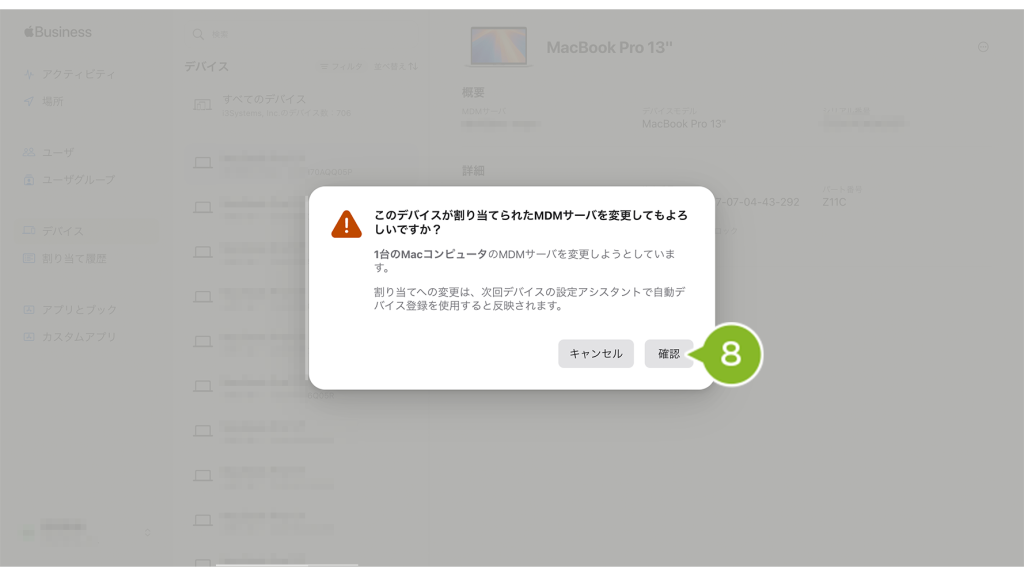本ページの利用シーン
・macOS デバイスを CLOMO MDM 管理下から削除したい場合
・デバイスを削除するために必要な操作や注意点を知りたい場合
目次
1:必要な操作を確認する
それぞれのパターンごとに必要な操作をまとめましたので、ご参照ください。
表内の文字をクリックすると、該当箇所に遷移します。
2:デバイスの初期化を実施する
デバイスの初期化を実施して macOS デバイスを CLOMO 管理下から削除する方法は、以下となります。
- 2-1:デバイスの初期化を実施する
- 2-2:デバイス情報を CLOMO PANEL から削除する
- 2-3:(ADE デバイスの場合)Apple Business Manager で サーバの割り当てを解除する
2-1:デバイスの初期化を実施する
デバイスの初期化方法は2通りあります。ご利用状況に応じて選択してください。
2-1-1:デバイスから初期化する場合
デバイスの初期化制限を解除するために、インストール済みの制限プロファイルを削除します。
制限プロファイルを削除後、デバイスから初期化を実施します。
1. CLOMO PANEL にログイン後、[Devices]をクリックします。
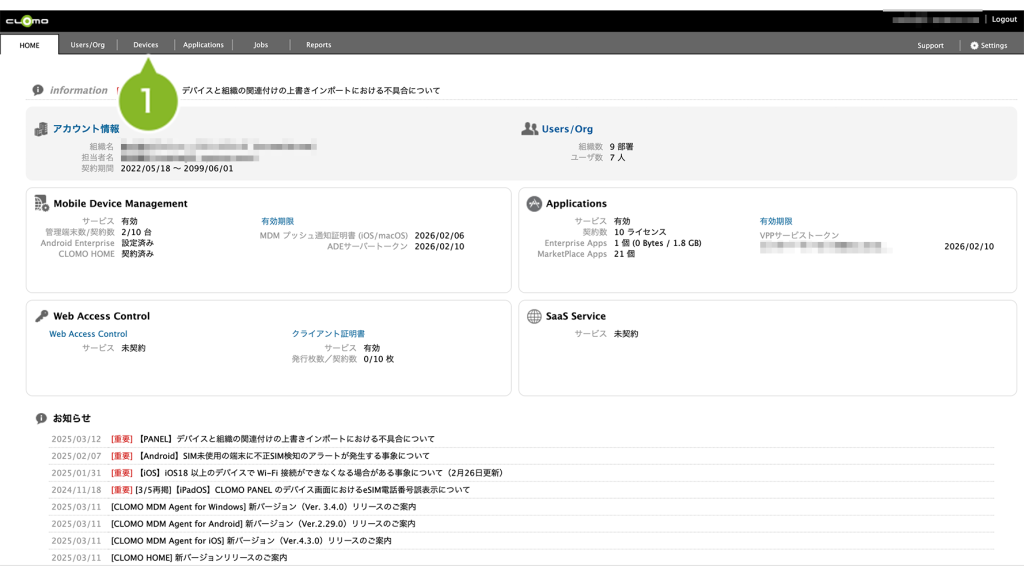
2. 削除したいデバイスを選択します。
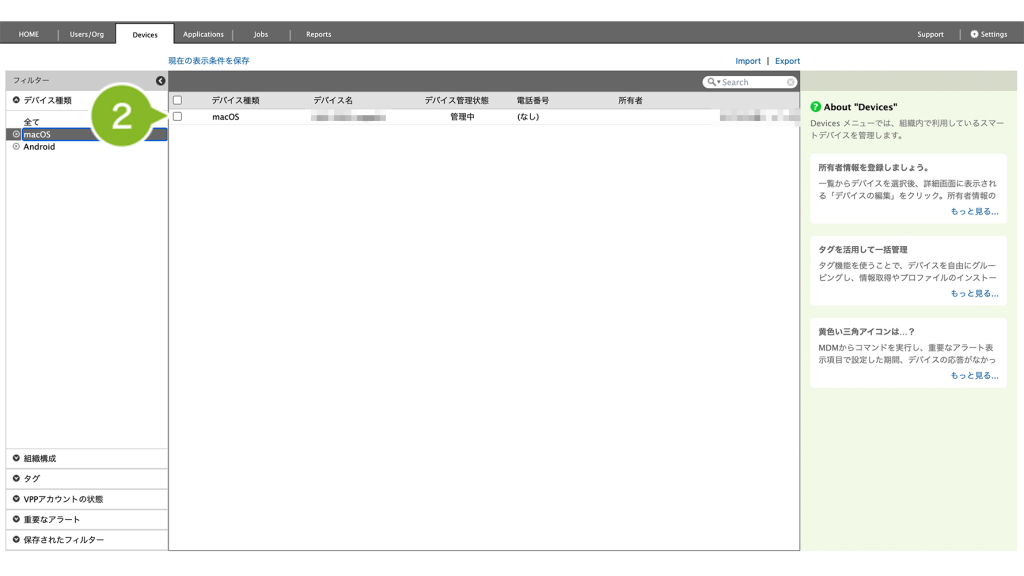
3. [コマンドを選択してください]から[構成プロファイルを削除]を選択します。
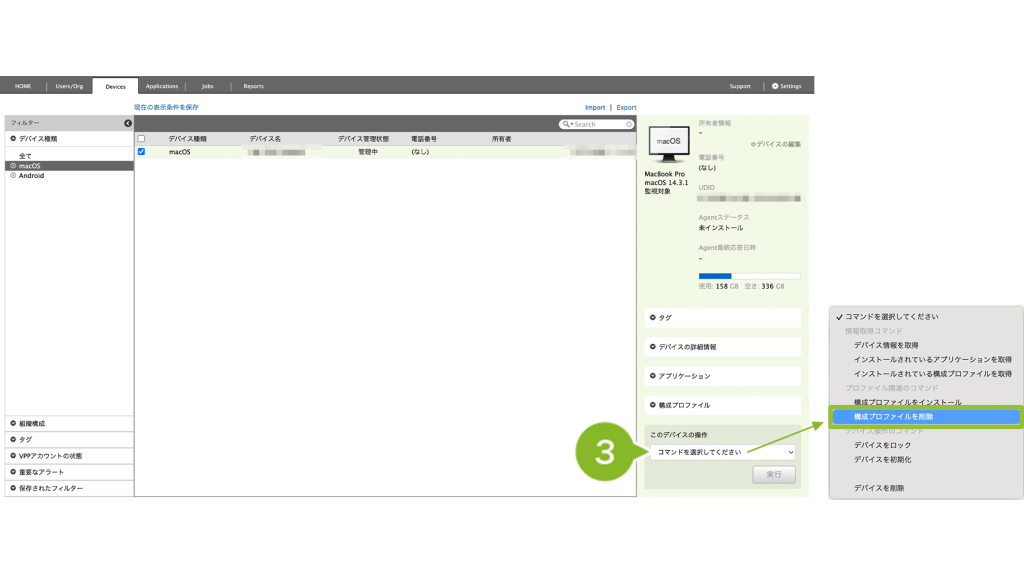
4. 削除する構成プロファイルを選択します。
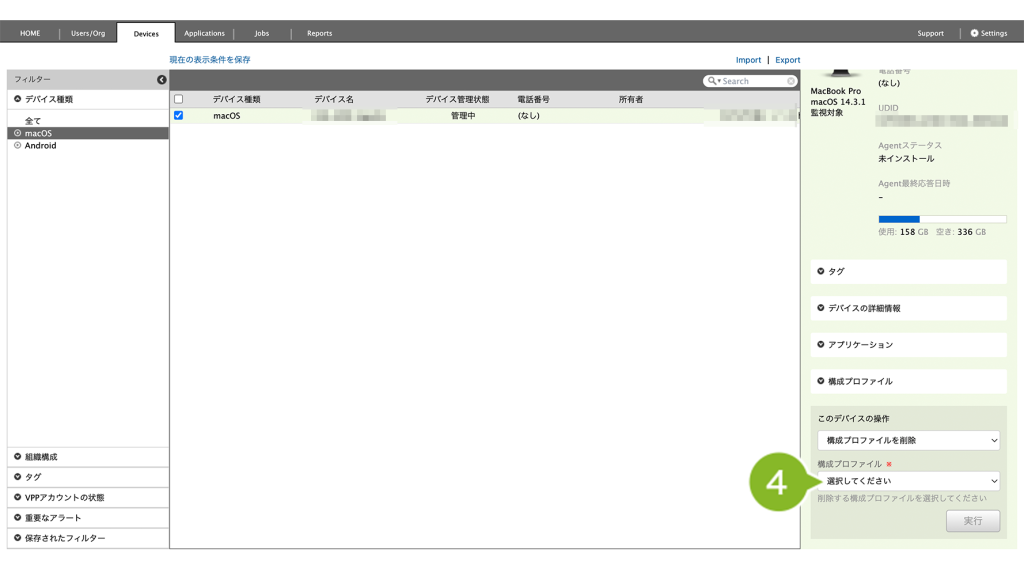
5. [実行]をクリックします。
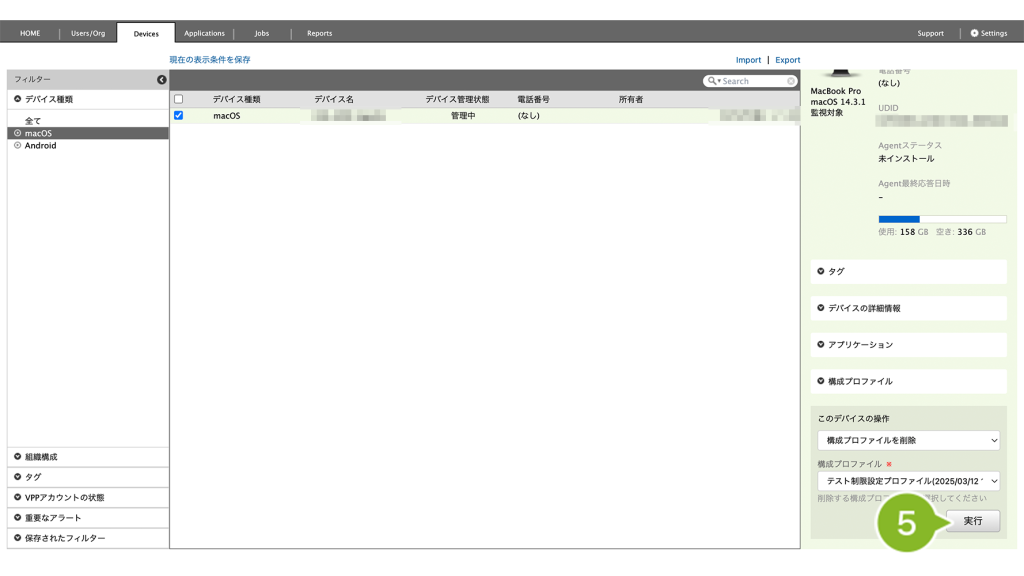
6. 確認画面が表示されたら[OK]をクリックします。
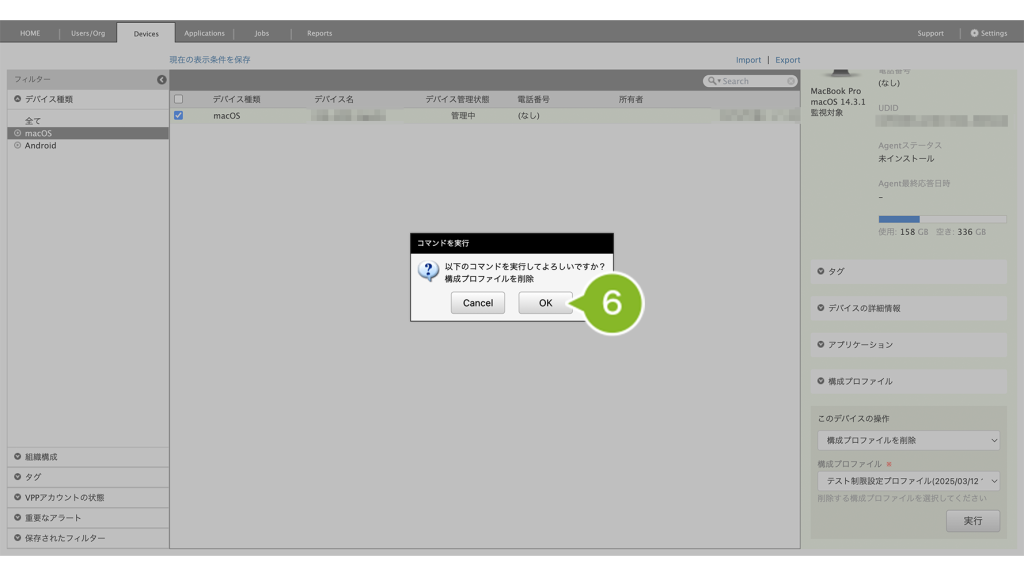
7. 「コマンド実行完了」のお知らせが表示されたら完了です。
削除するプロファイルが複数ある場合は、同様の手順を繰り返し実施してください。
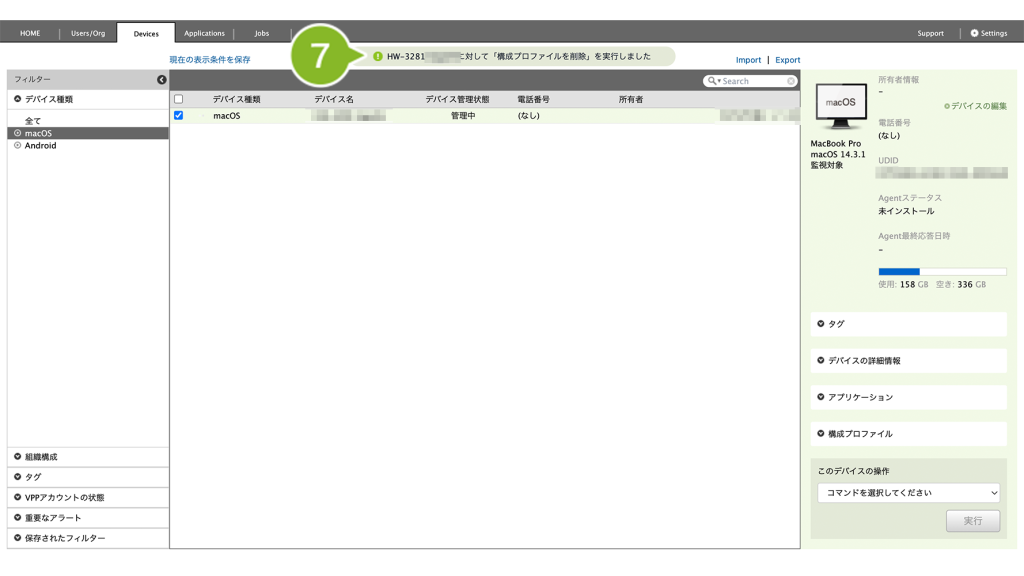
8. 初期化するデバイスのデスクトップ画面から[システム設定]をクリックします。
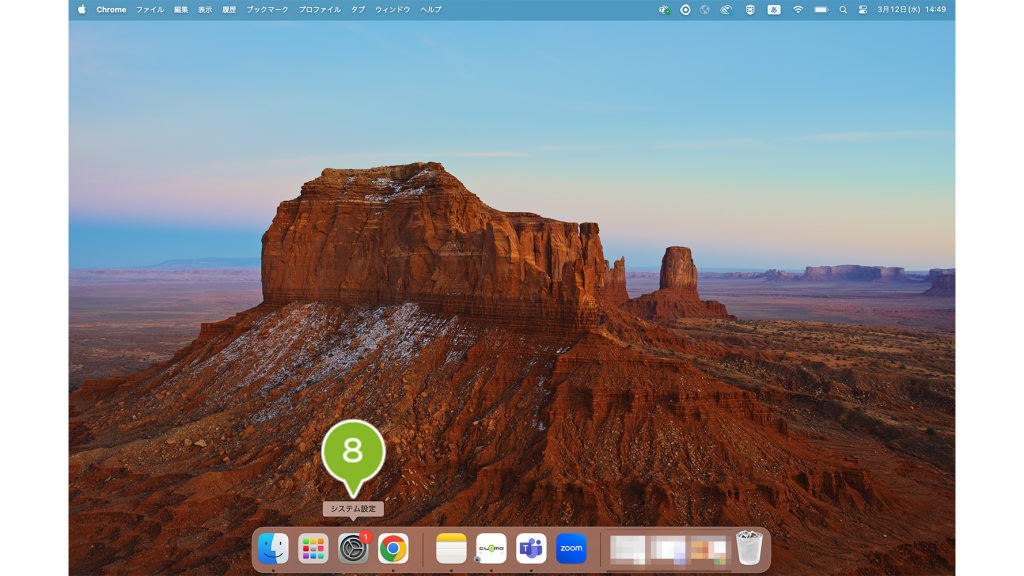
9. [一般]をクリックします。
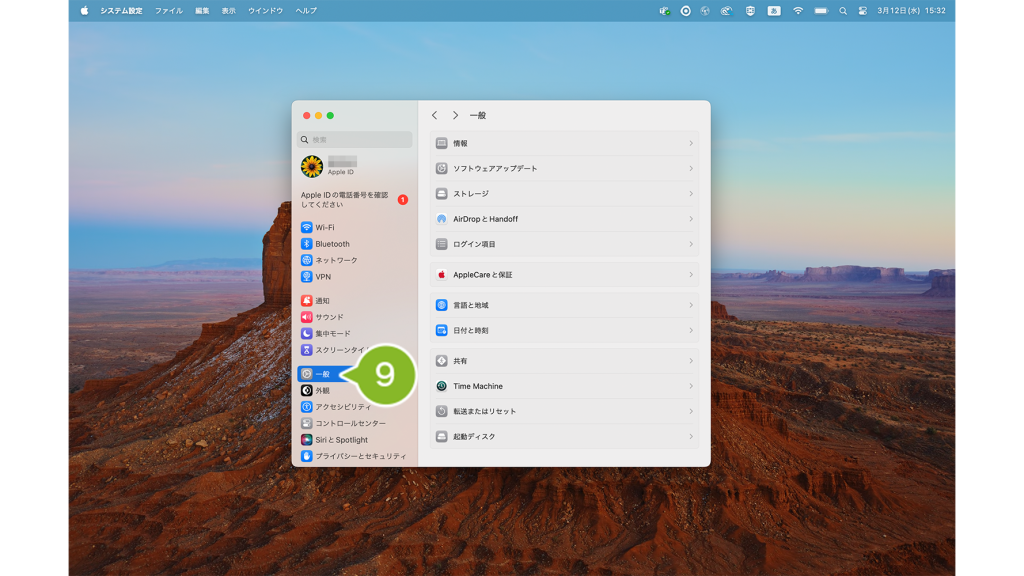
10. [転送またはリセット]をクリックします。
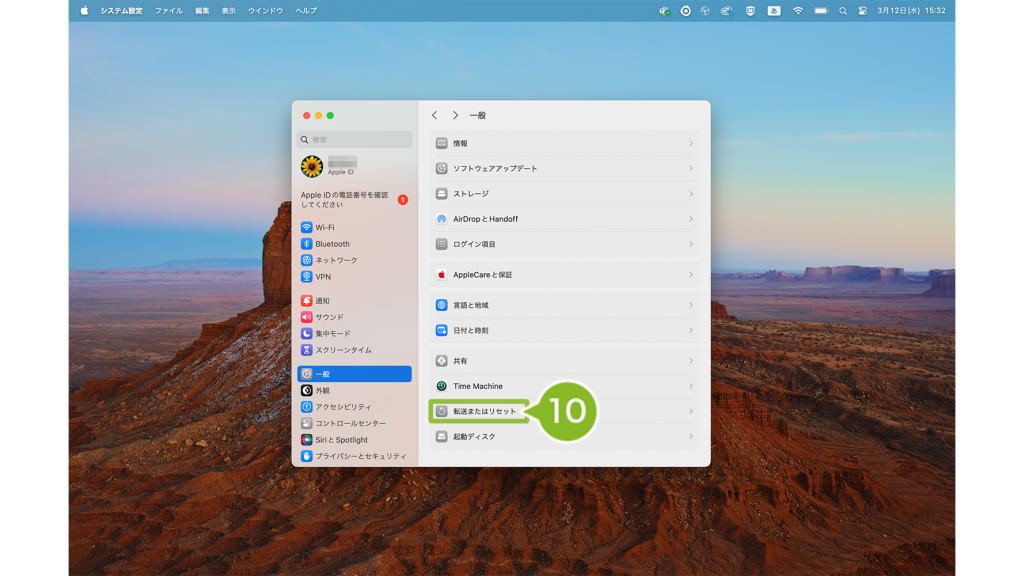
11. [すべてのコンテンツと設定を消去]をクリックします。
このあとデバイスにパスワードを設定している場合は、パスワードの入力を求められます。
その後の操作は、画面の指示に従ってください。
Apple マークが表示され、初期化が実施されたら完了です。
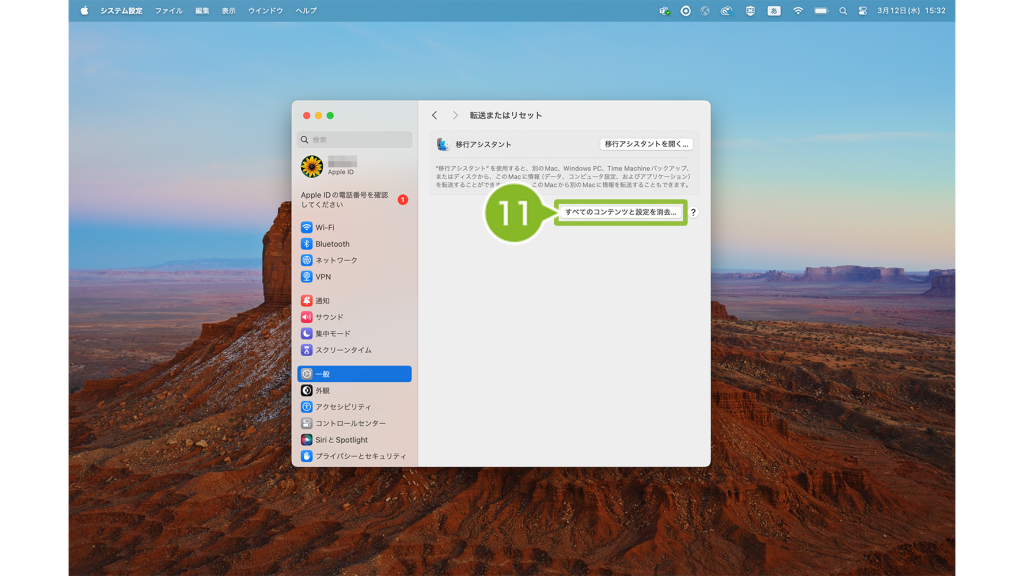
2-1-2:CLOMO PANEL から初期化する場合
CLOMO PANEL から初期化する場合は、コマンド操作を実行します。
1. CLOMO PANEL にログイン後、[Devices]をクリックします。
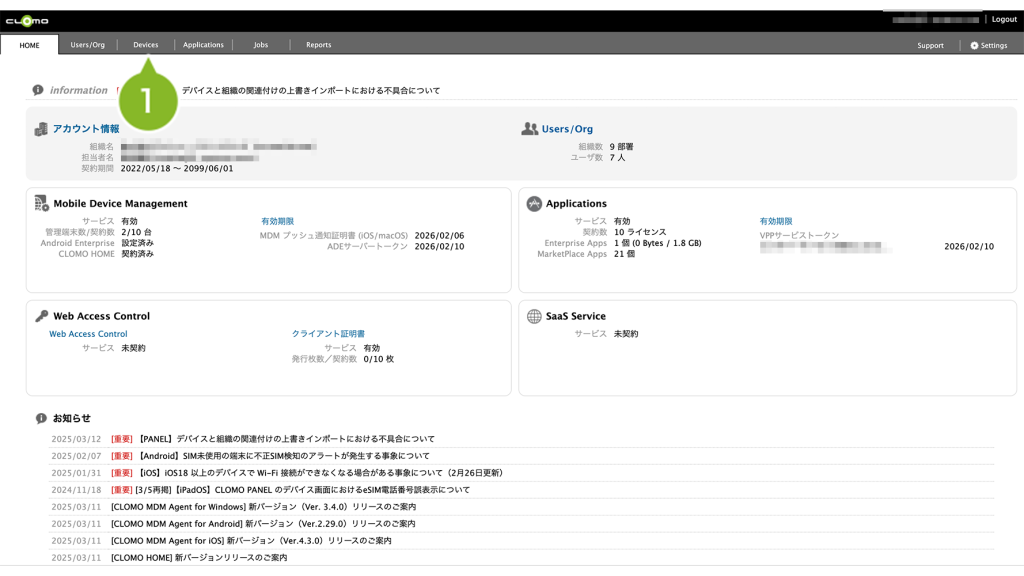
2. 初期化したいデバイスを選択します。
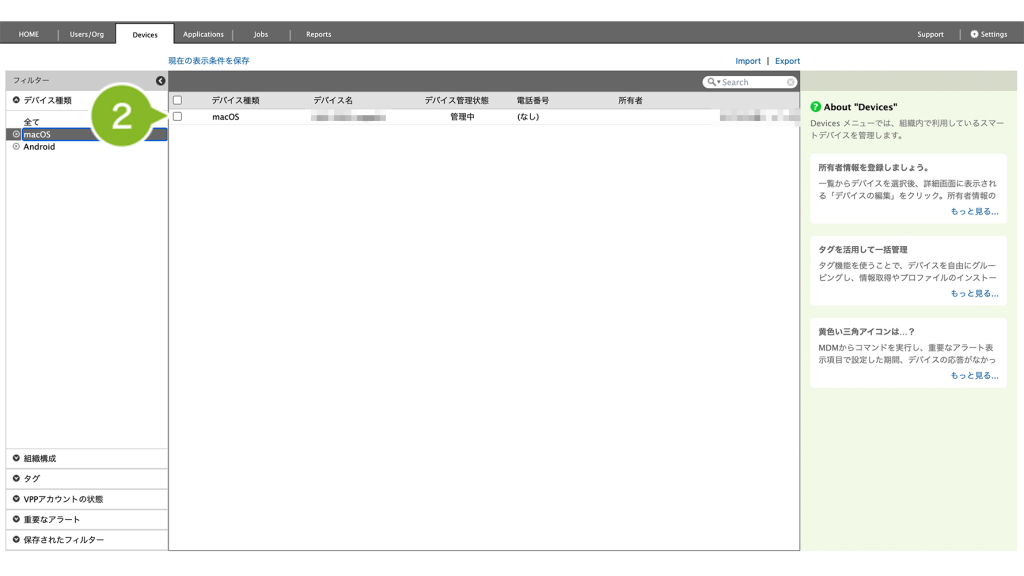
3. [コマンドを選択してください]から[デバイスを初期化]を選択します。
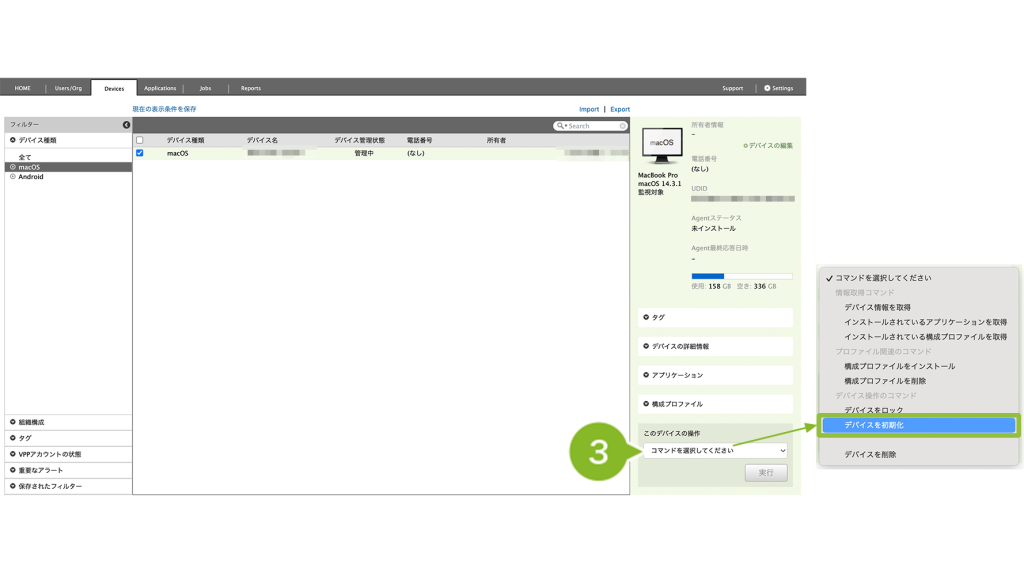
4. ロック解除用パスコードを入力します。任意の数字6桁を入力してください。
パスコードは、デバイス初期化後の OS 再インストールの際に必要となります。
※ CLOMO PANEL で macOS をはじめて初期化する場合、ロック解除用パスコード項目は表示されません。[ 実行 ] 選択後、ロック解除用パスコードのダイアログが表示されるので任意の6桁のパスコードを入力します。
※ macOS のバージョンによってはパスコードを設定しても初期化後に表示されない場合があります。
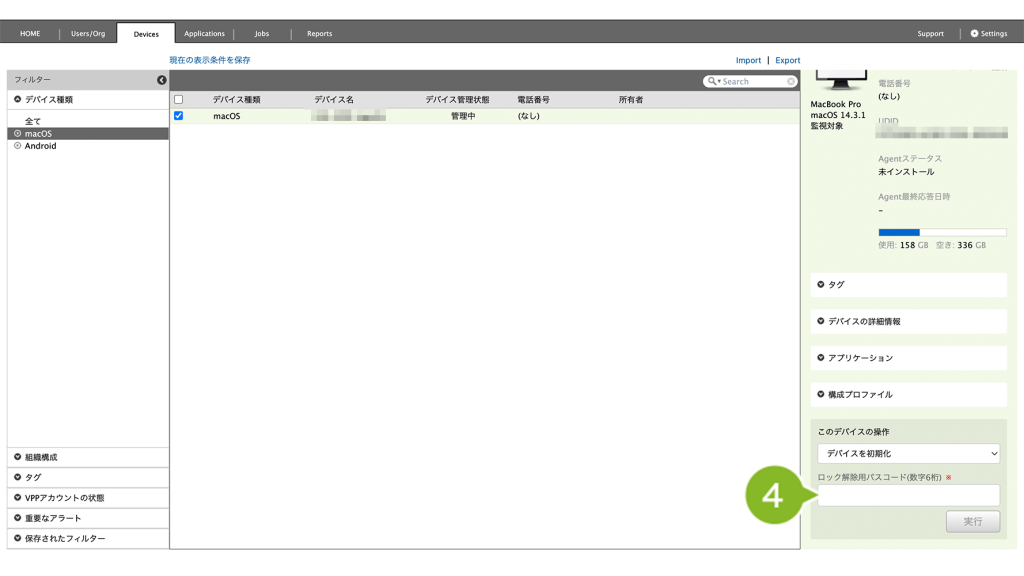
5. [実行]をクリックします。
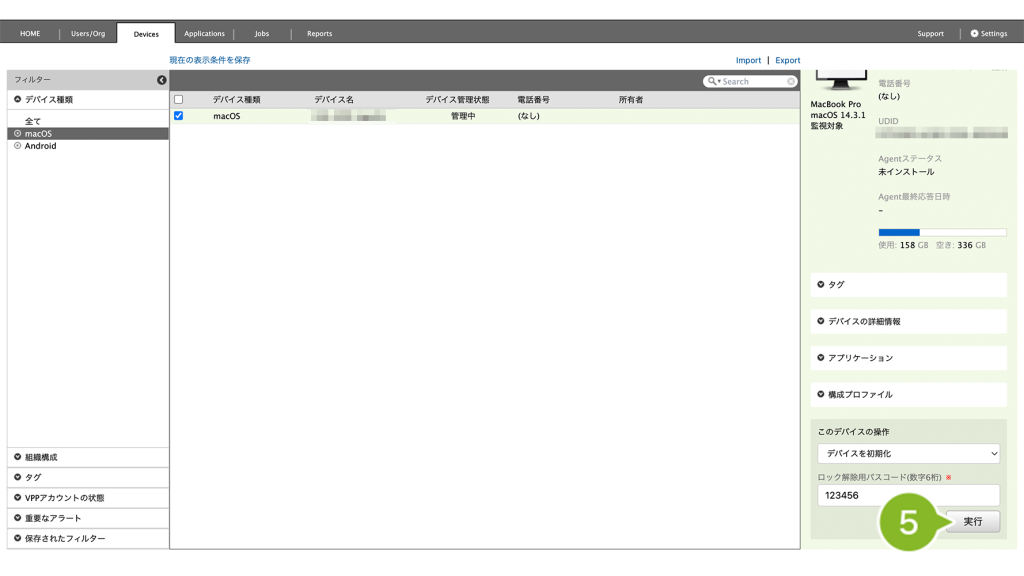
6. 確認画面が表示されたら[OK]をクリックします。

7. 初期化を実施して問題ない場合、「YES」と入力します。
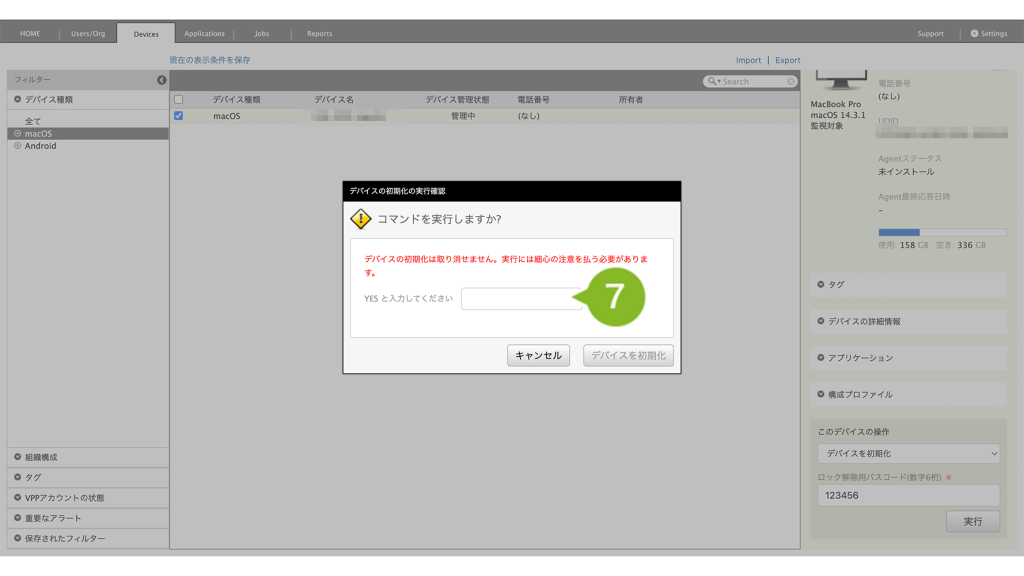
8. [デバイスを初期化]をクリックします。
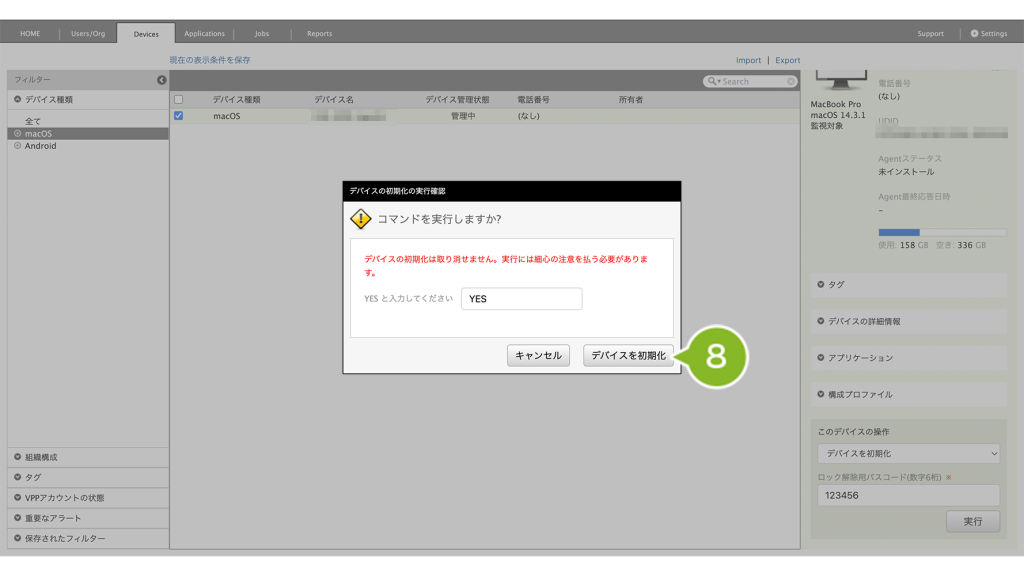
9. [OK]をクリックします。
初期化実行完了のお知らせが表示されたら完了です。
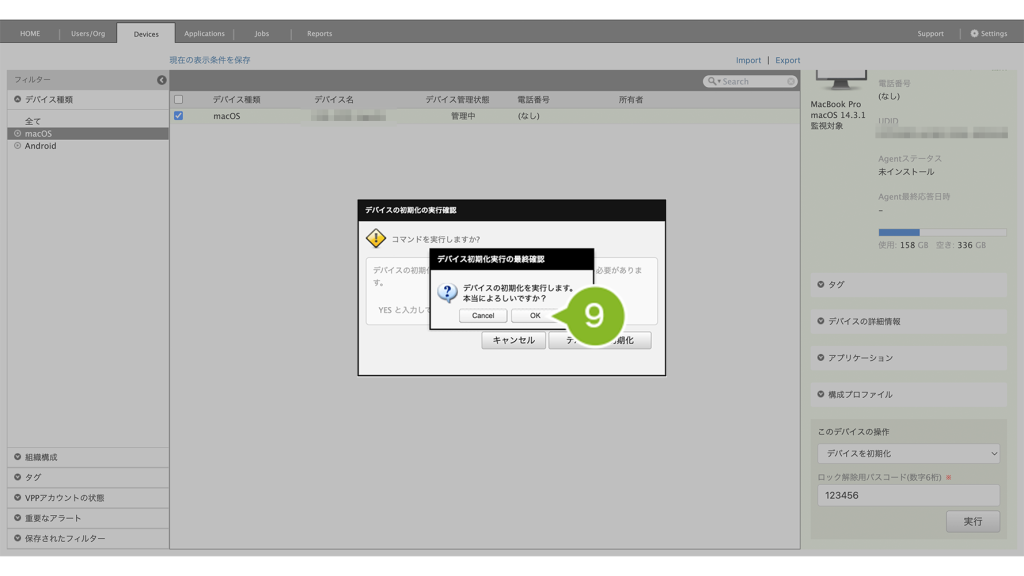
2-2:デバイス情報を CLOMO PANEL から削除する
CLOMO PANEL からデバイス情報を削除するには、コマンド操作でデバイス情報削除を実行します。
1. CLOMO PANEL にログイン後、[Devices]をクリックします。
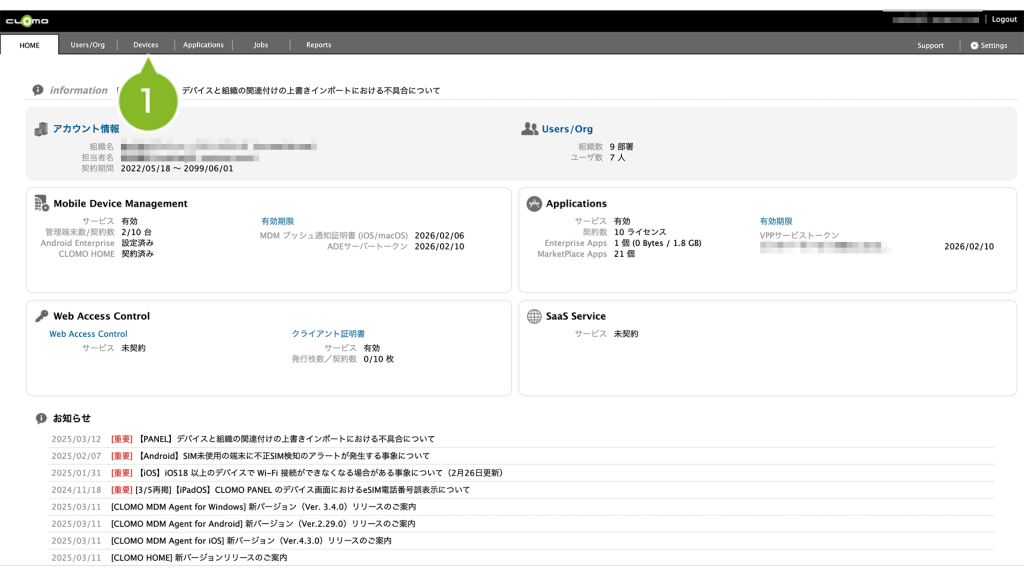
2. 削除するデバイスを選択します。
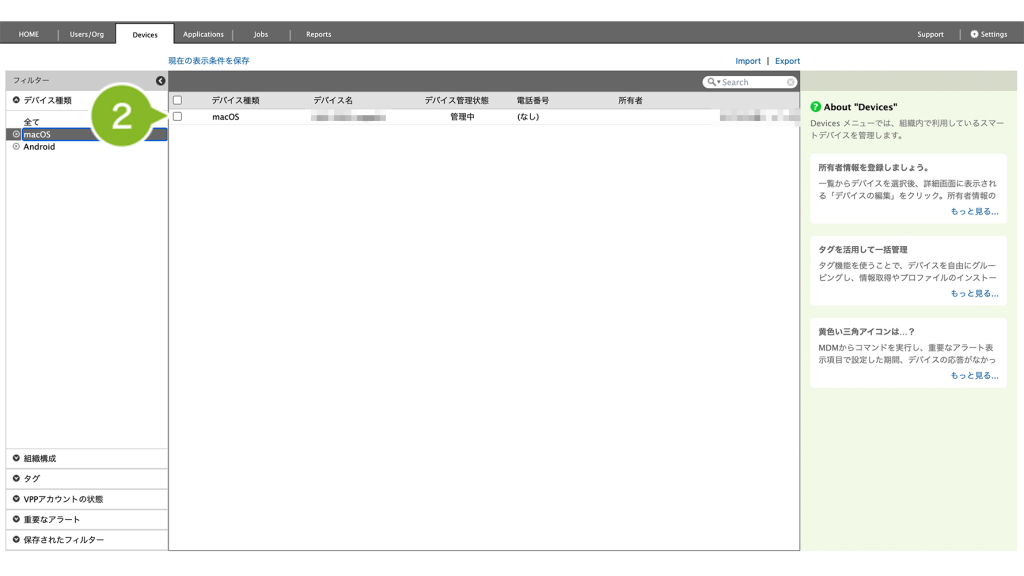
3. [コマンドを選択してください]から[デバイスを削除]をクリックします。
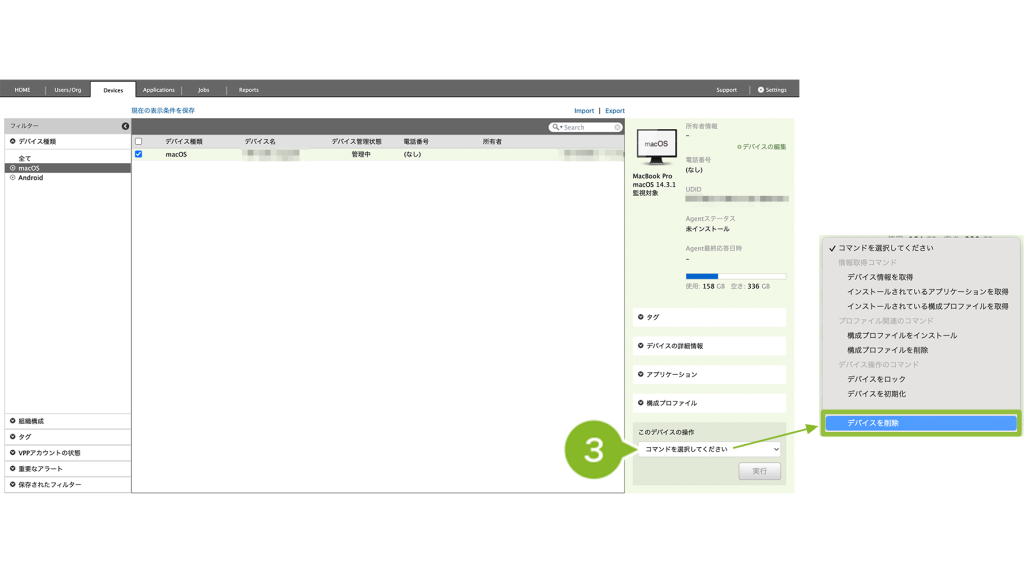
4. [実行]をクリックします。
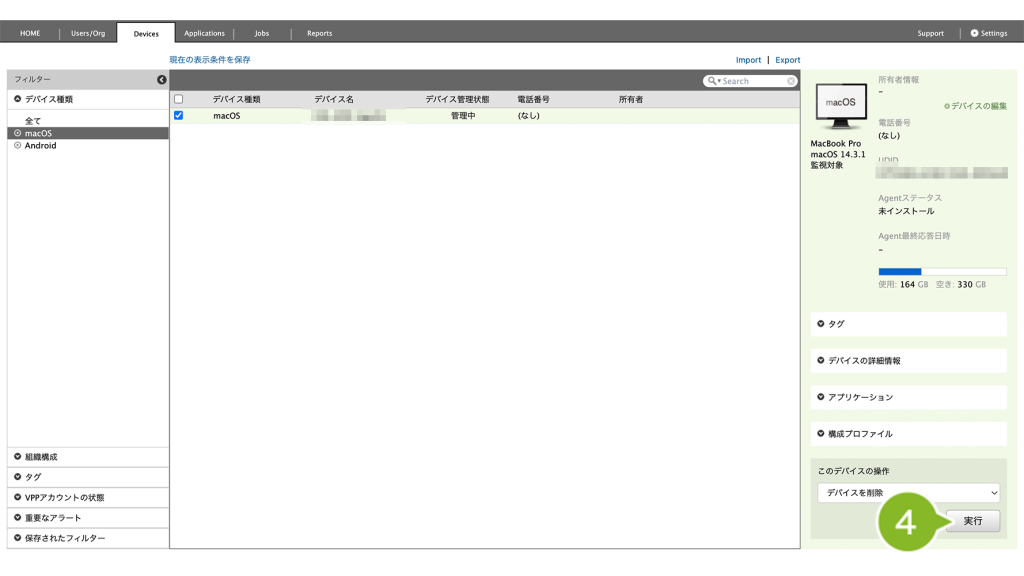
5. 確認画面が表示されたら[OK]をクリックします。

6. 削除しても問題ない場合は「YES」と入力します。
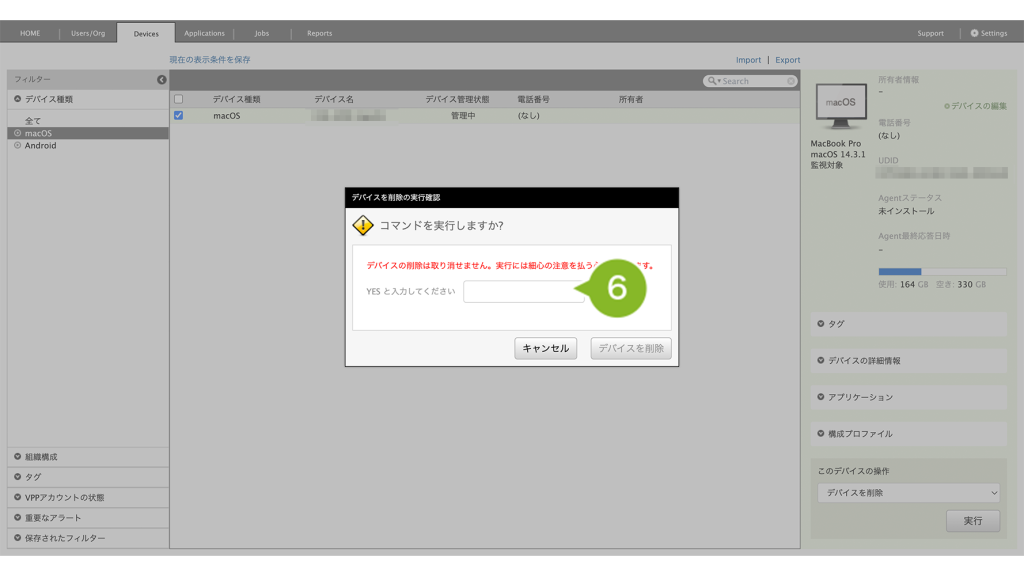
7. [デバイスを削除]をクリックします。
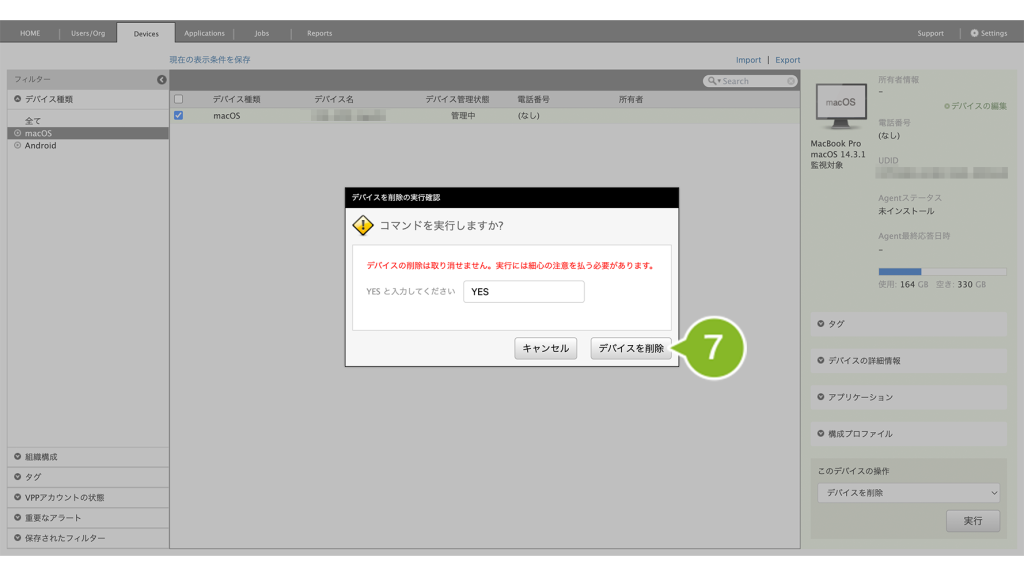
8. [OK]をクリックします。
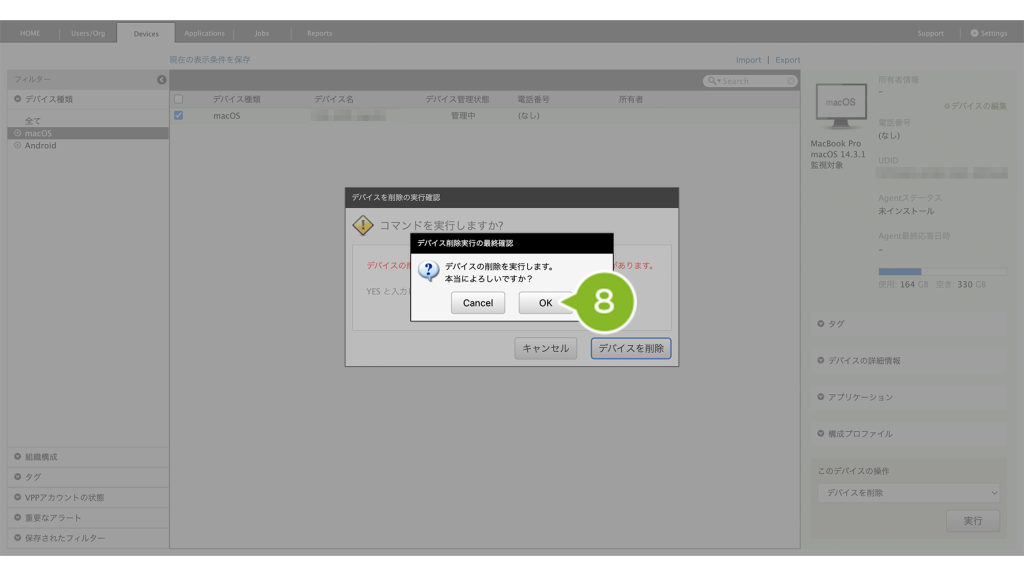
9. 「コマンド実行完了」のお知らせが表示されたら完了です。
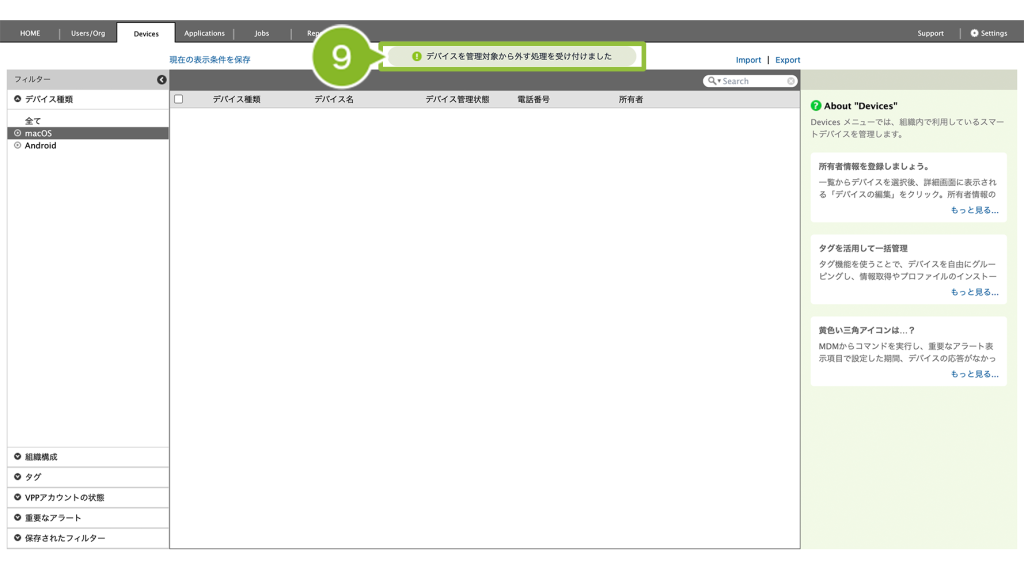
2-3:(ADE デバイスの場合)Apple Business Manager で MDM サーバの割り当てを解除する
ADE デバイスの場合、Apple Business Manager でサーバの割り当てを解除します。
1. Apple Business Manager にアクセスします。
Apple Account、パスワード入力後、「→」をクリックし Apple Business Manager にログインします。
※ 2ファクタ認証が表示される場合は、認証コードを入力します。
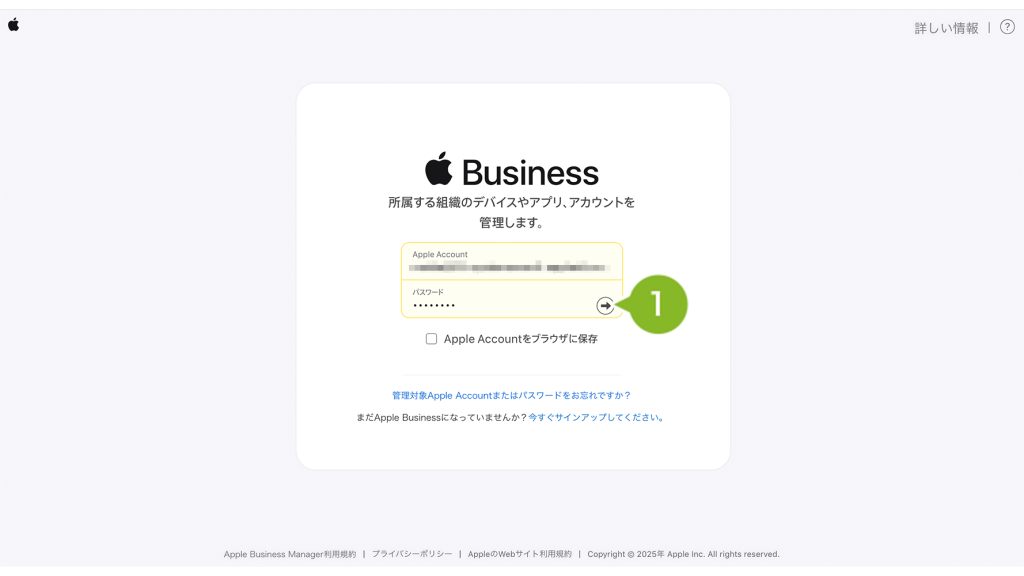
2. [デバイス]をクリックします。
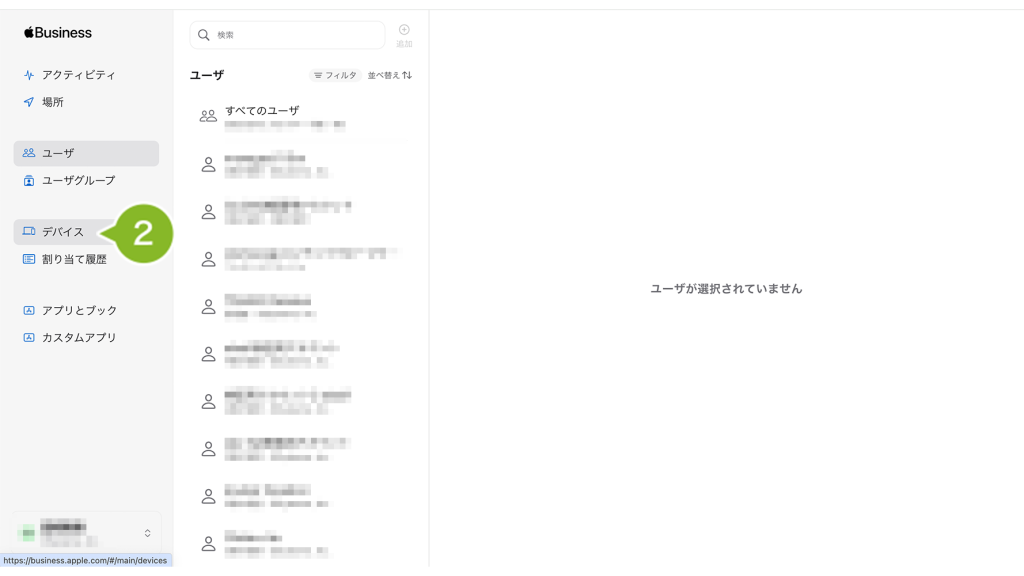
3. MDM サーバの割り当てを解除するデバイスを選択します。
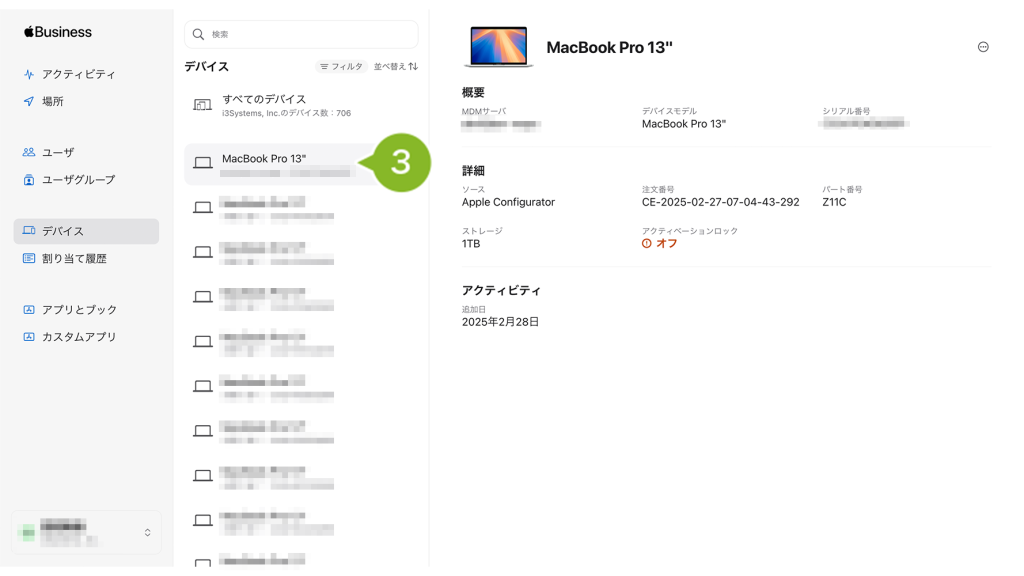
4. 「・・・」マークをクリックします。
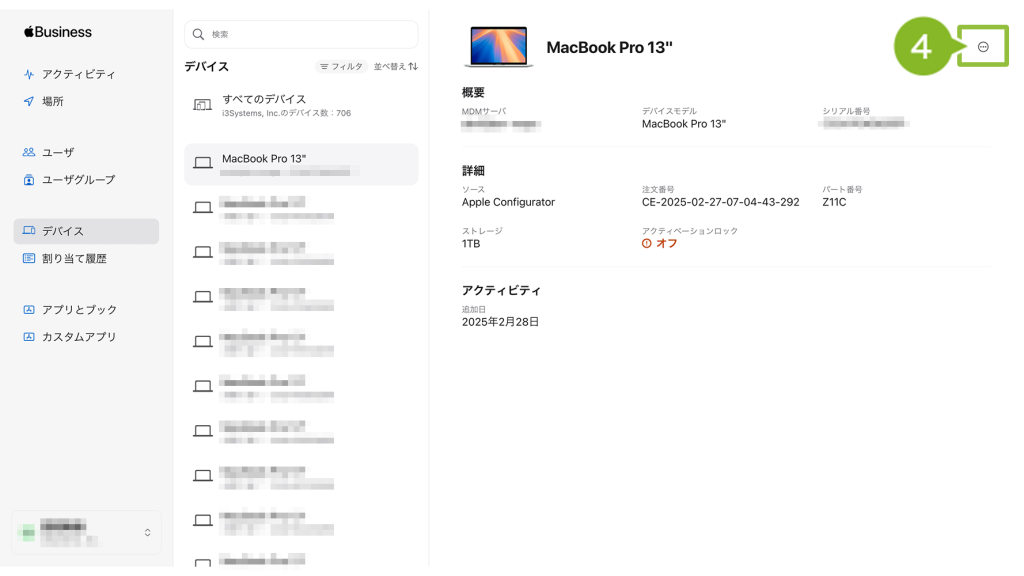
5. [デバイス管理の割り当てを解除]をクリックします。
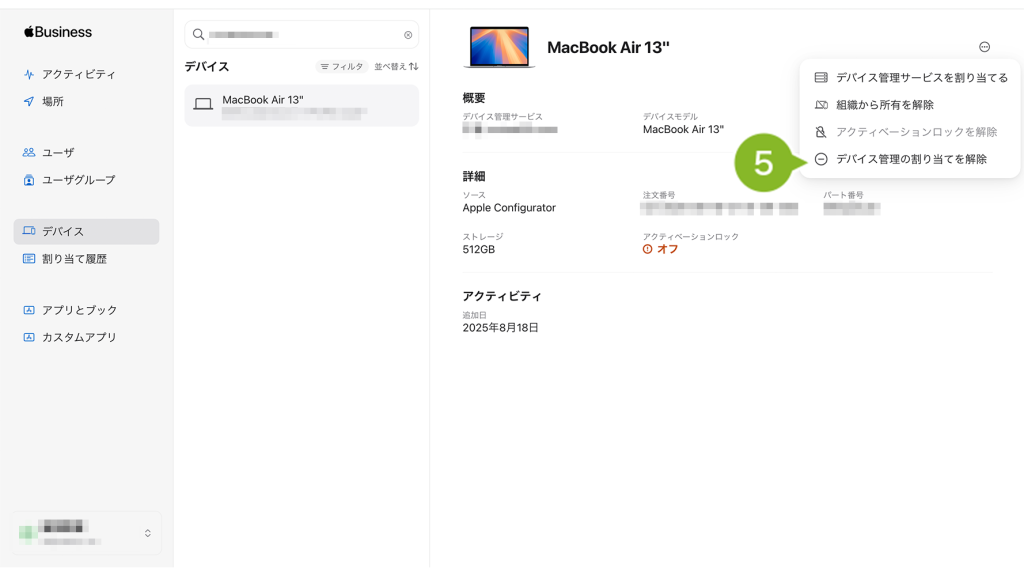
6. [割り当てを解除]をクリックします。
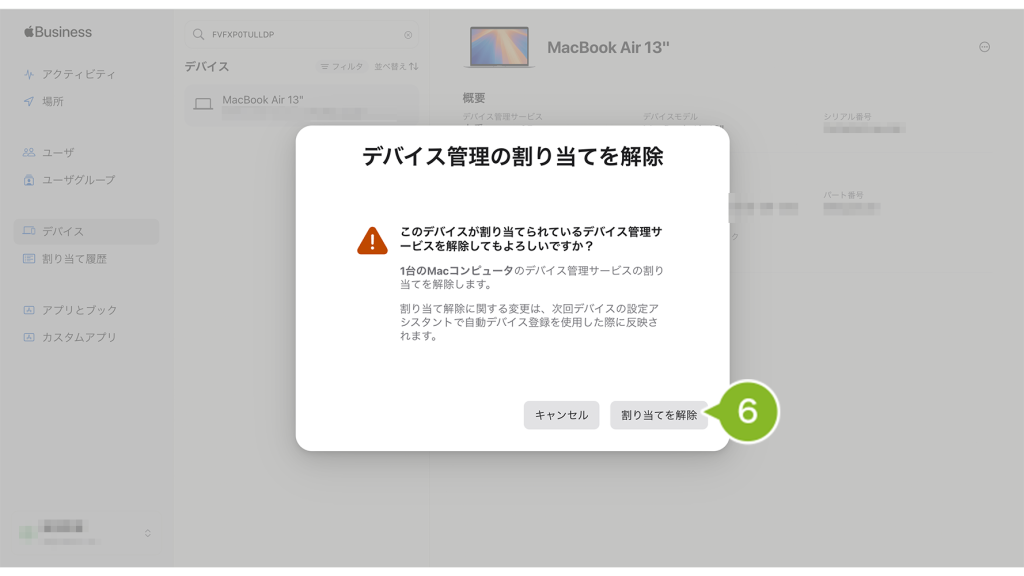
7. 解除中の画面から切り替わり、更新完了画面が表示されたら[ 完了 ] をクリックします。
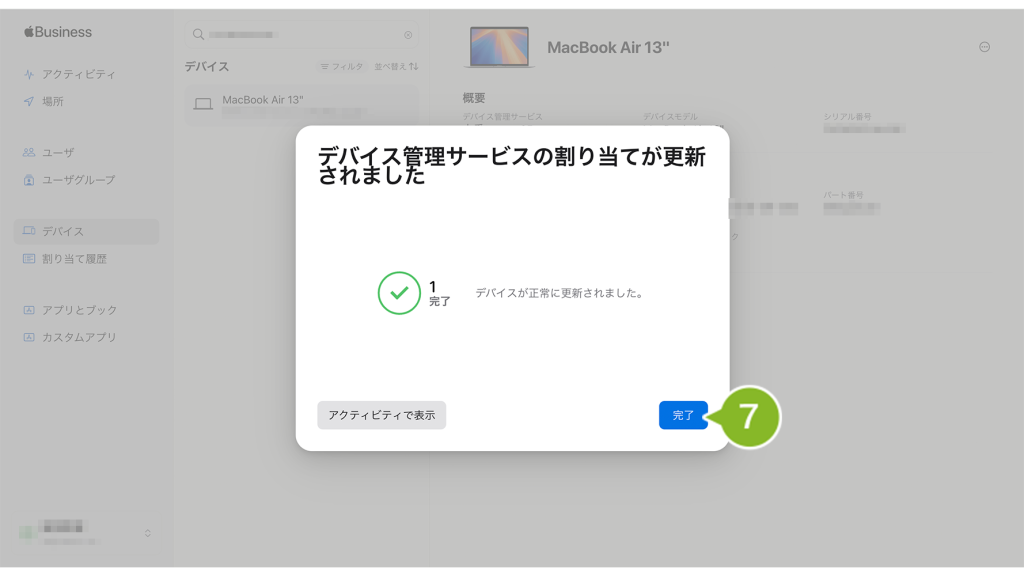
3:デバイスの初期化を実施しない
デバイスの初期化を実施せず macOS デバイスを CLOMO 管理下から削除する方法は、以下となります。
- 3-1:デバイスにインストール済みのプロファイルを削除する
- 3-2:MDM 構成プロファイルをアンインストールする
- 3-3:CLOMO MDM Agent for macOS をアンインストールする
- 3-4:デバイス情報を CLOMO PANEL から削除する
- 3-5:(ADE デバイスの場合)Apple Business Manager で サーバの割り当てを解除する
3-1:デバイスにインストール済みのプロファイルを削除する
1. CLOMO PANEL にログイン後、[Devices]をクリックします。
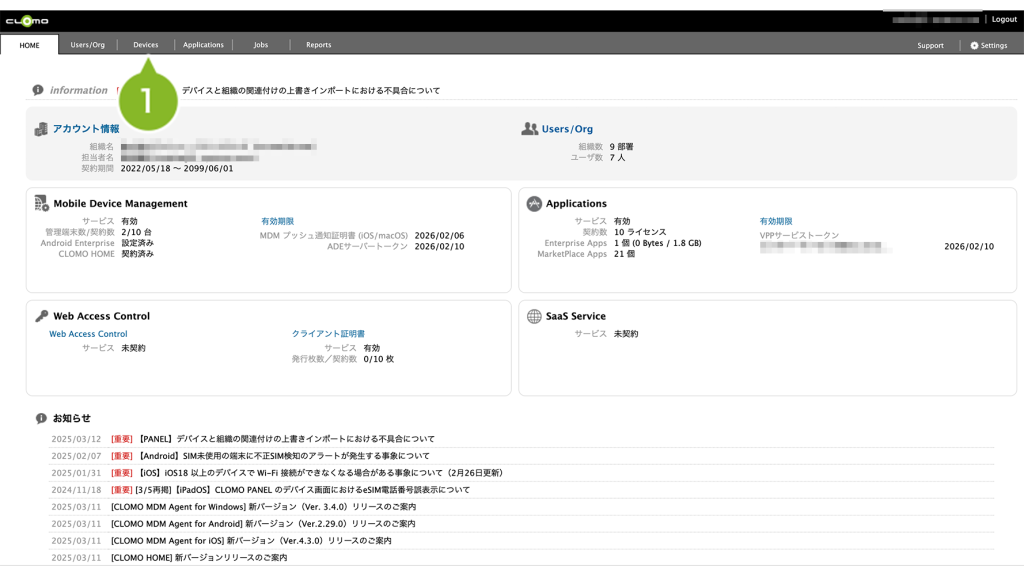
2. CLOMO 管理下から削除予定のデバイスを選択します。
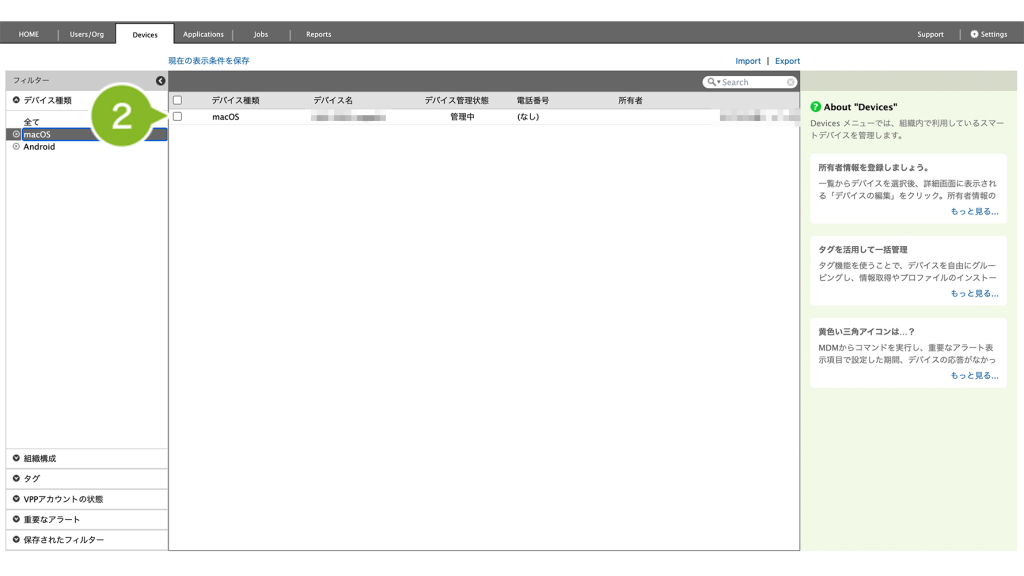
3. [コマンドを選択してください]から[構成プロファイルを削除]を選択します。
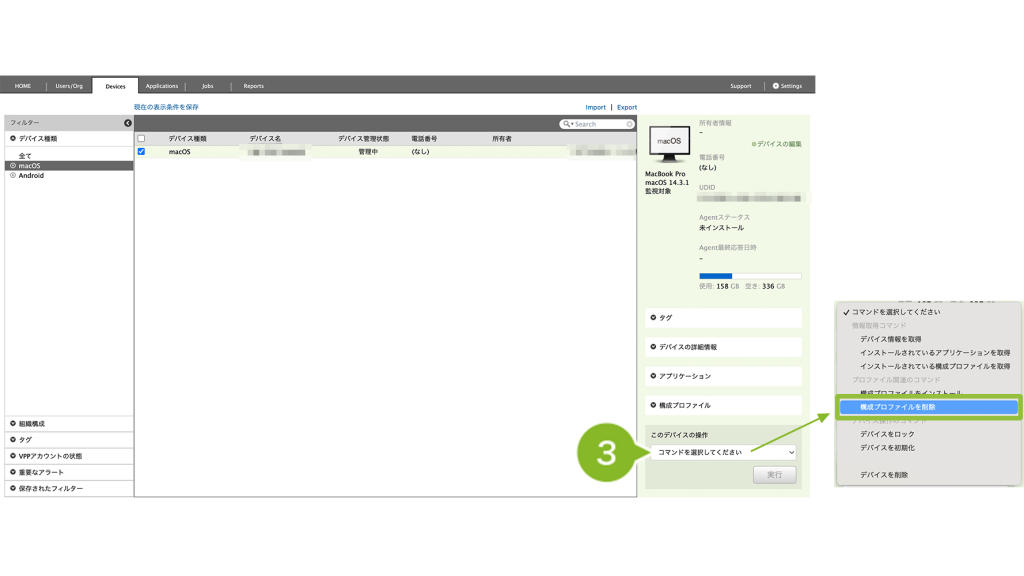
4. 削除する構成プロファイルを選択します。
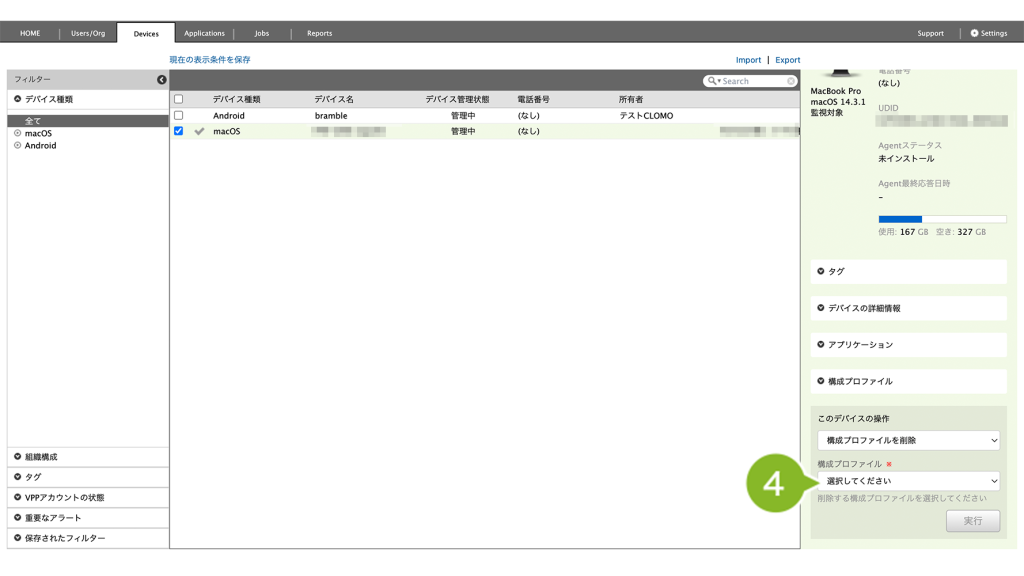
5. [実行]をクリックします。
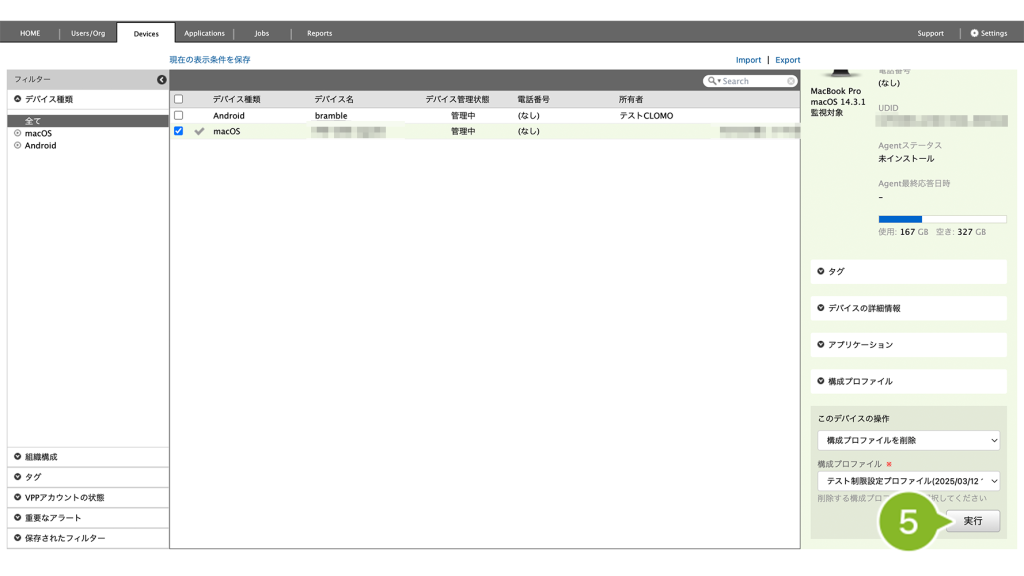
6. 確認画面が表示されたら[OK]をクリックします。
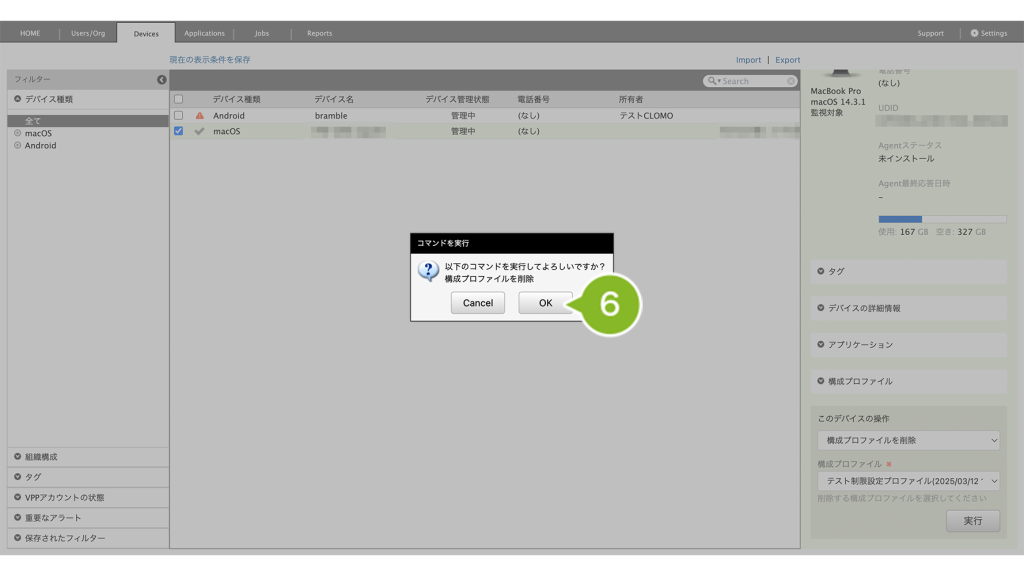
7. 「コマンド実行完了」のお知らせが表示されたら完了です。
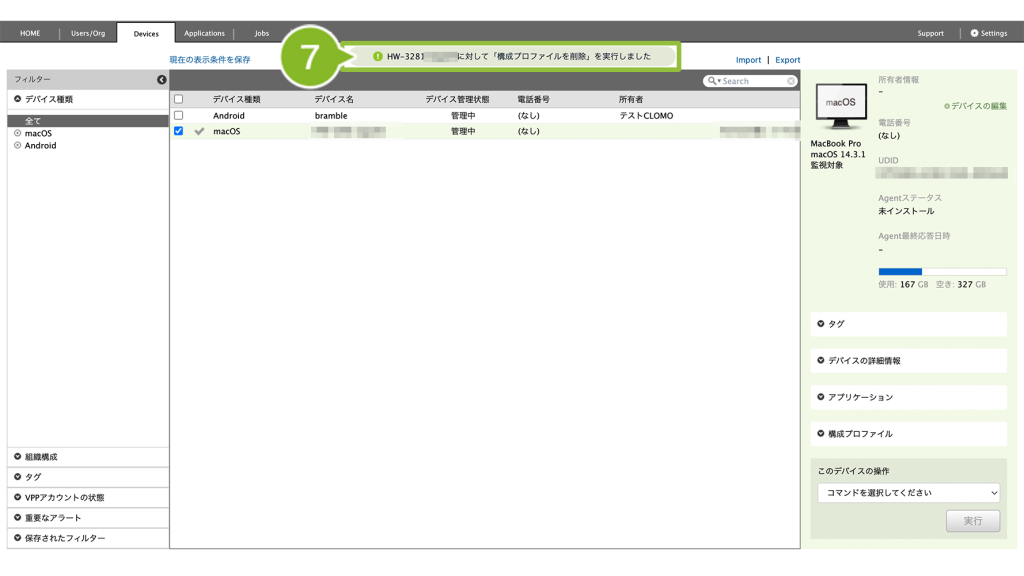
3-2:MDM 構成プロファイルをアンインストールする
1. CLOMO 管理下から削除予定の、デバイスのデスクトップ画面から[システム設定]をクリックします。
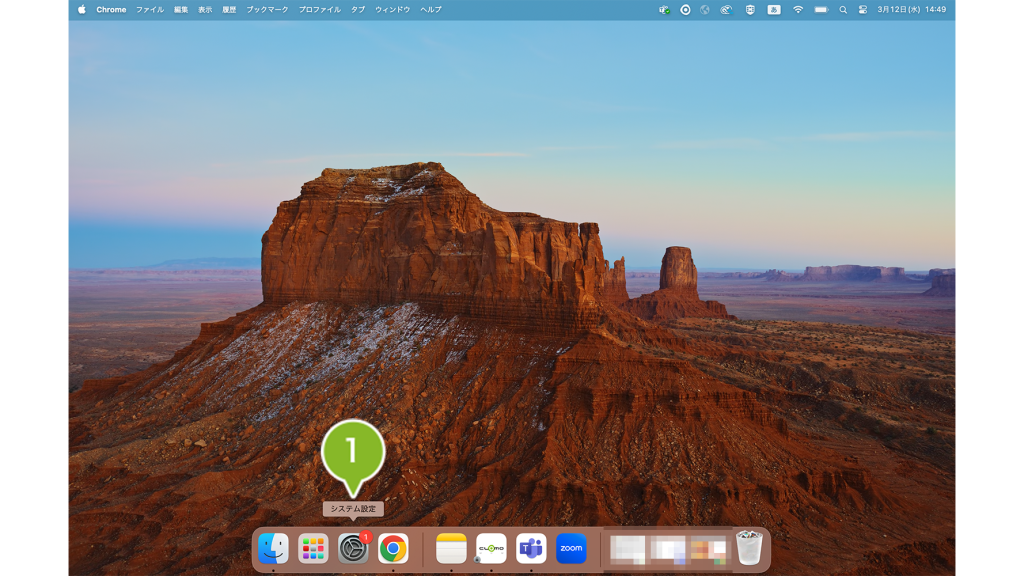
2. [プライバシーとセキュリティ]をクリックします。
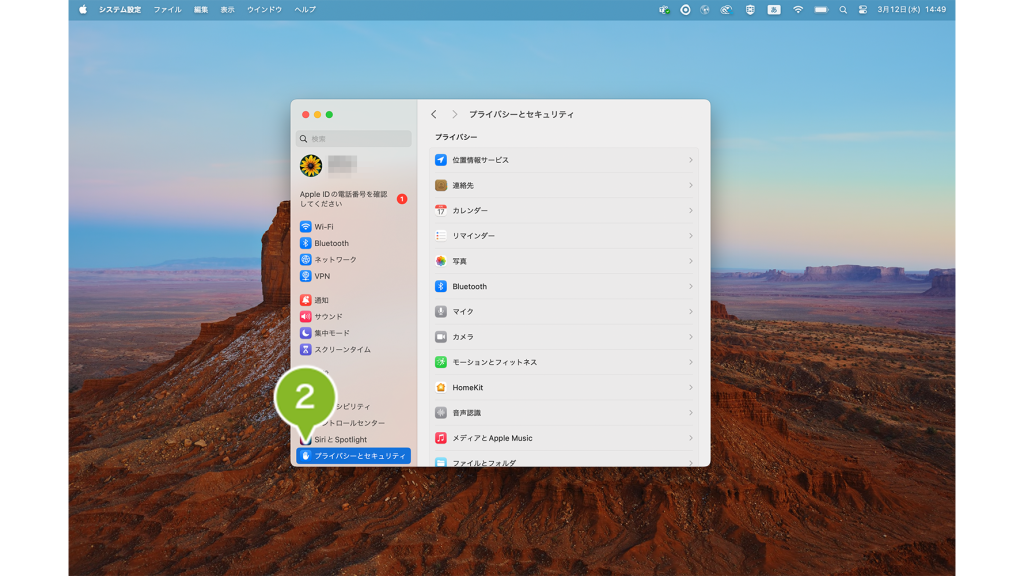
3. [プロファイル]をクリックします。
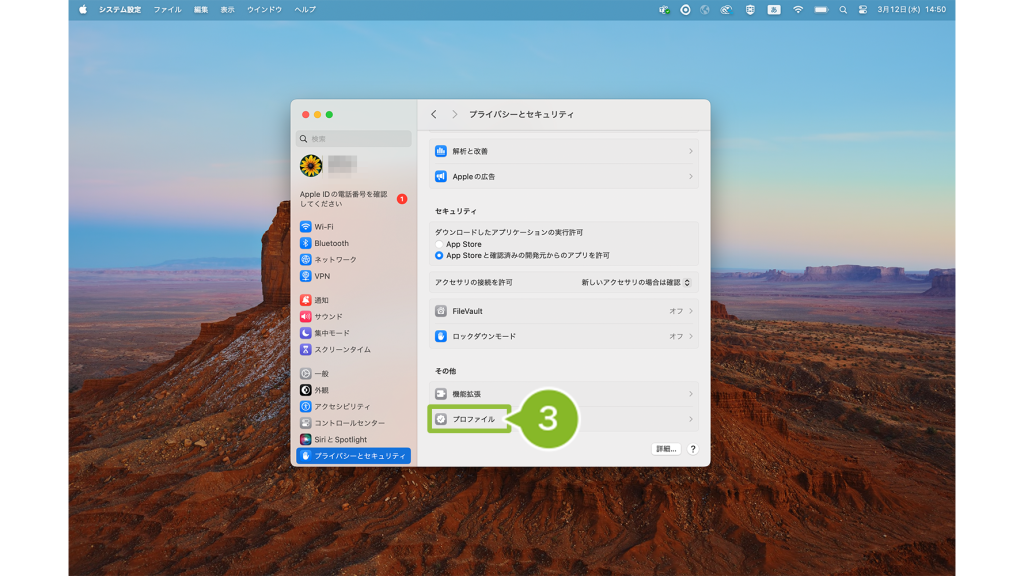
4. [CLOMO MDM]をクリックします。
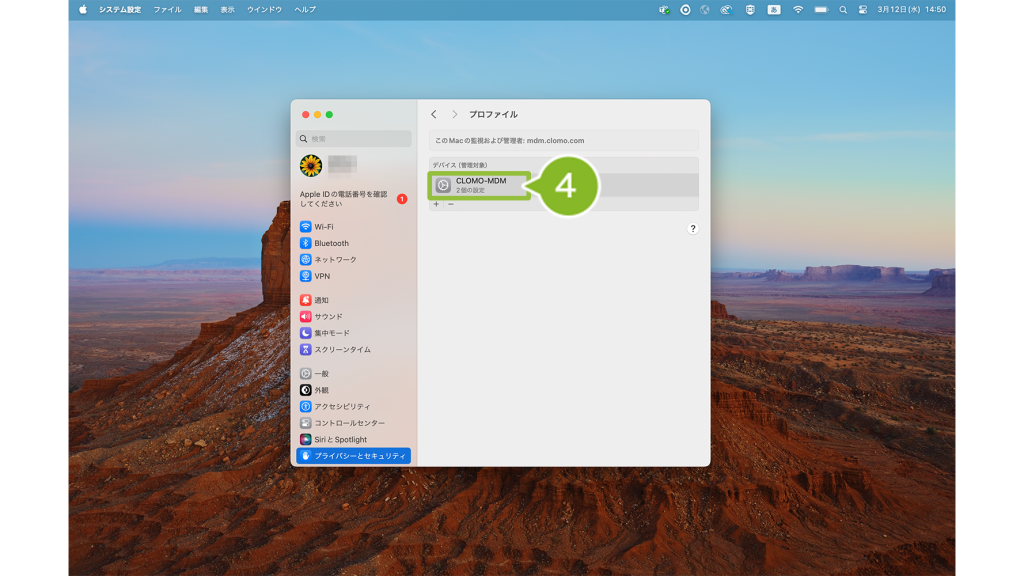
5. 「-」マークをクリックします。
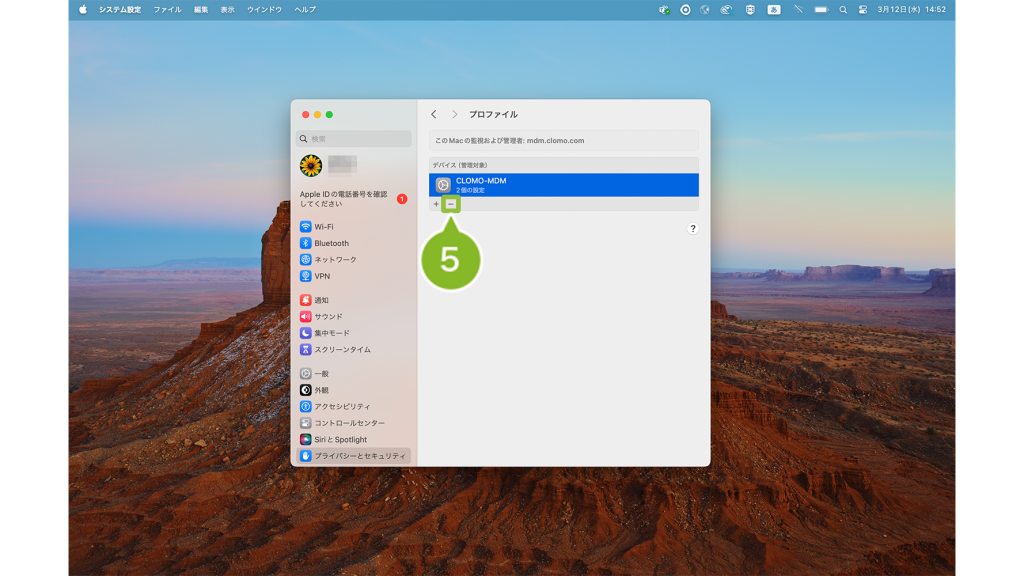
6. 確認画面が表示されたら[削除]をクリックします。
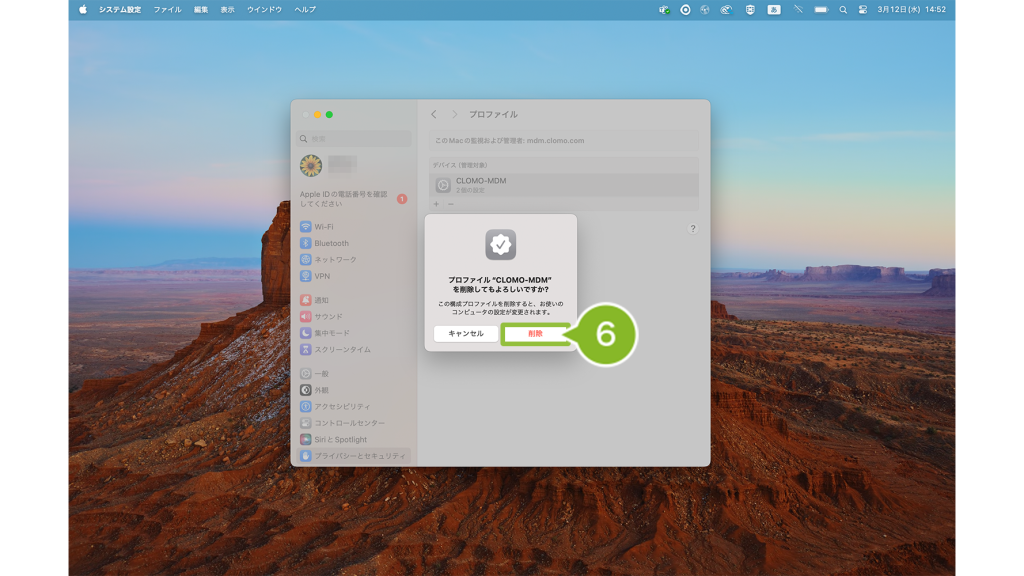
7. デバイスにパスワードを設定している場合は、パスワードの入力を求められます。

8. [登録解除]をクリックします。
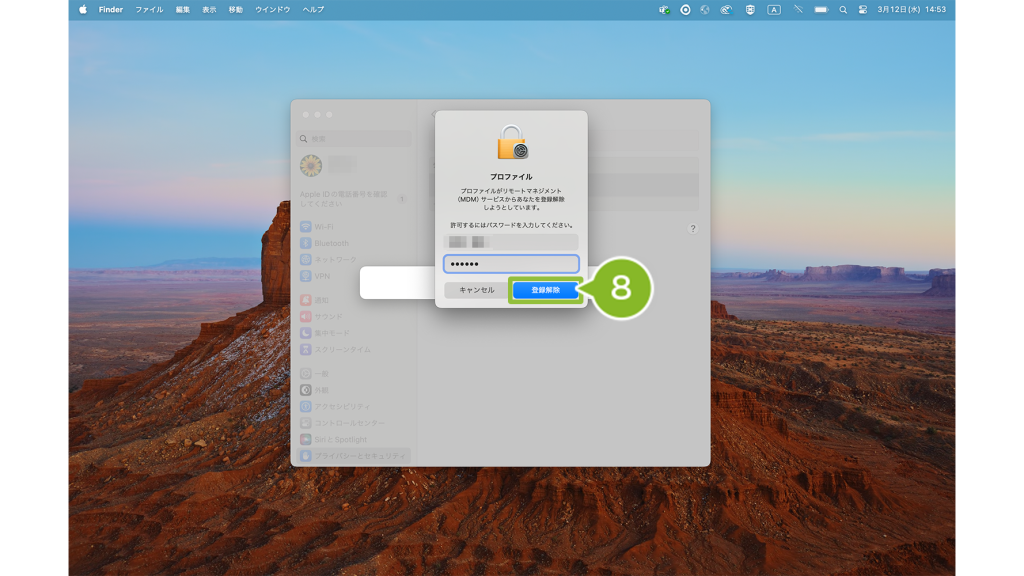
9. [削除]をクリックすると、MDM 構成プロファイルが削除されます。
構成プロファイルのアンインストールが完了し、CLOMO MDM の管理外となります。
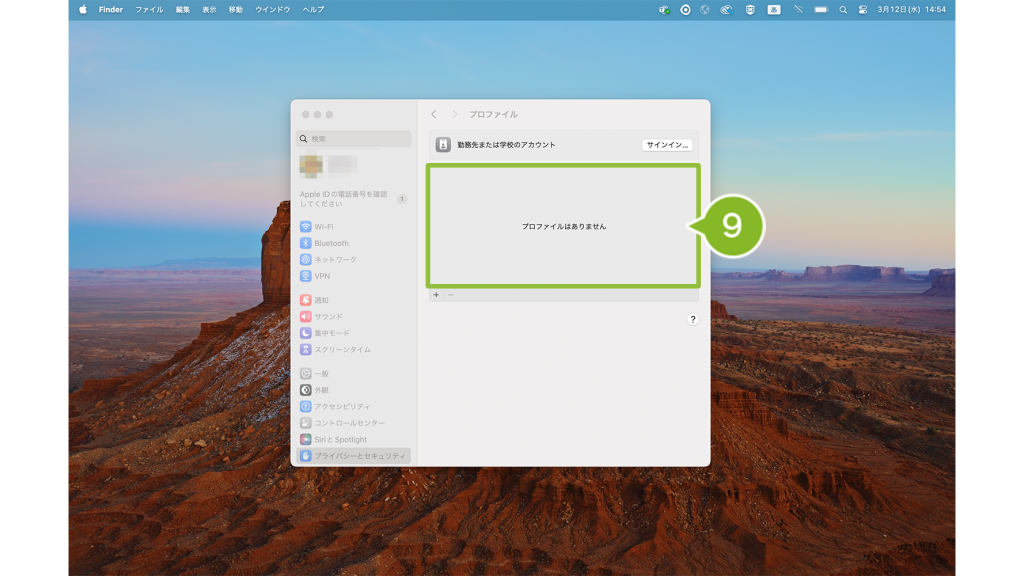
3-3:CLOMO MDM Agent for macOS をアンインストールする
CLOMO 管理下から削除予定のデバイスで CLOMO MDM Agent for macOS をアンインストールすると、デバイスは完全に CLOMO MDM の管理外となります。
1. CLOMO PANEL にログイン後、[Settings]をクリックします。
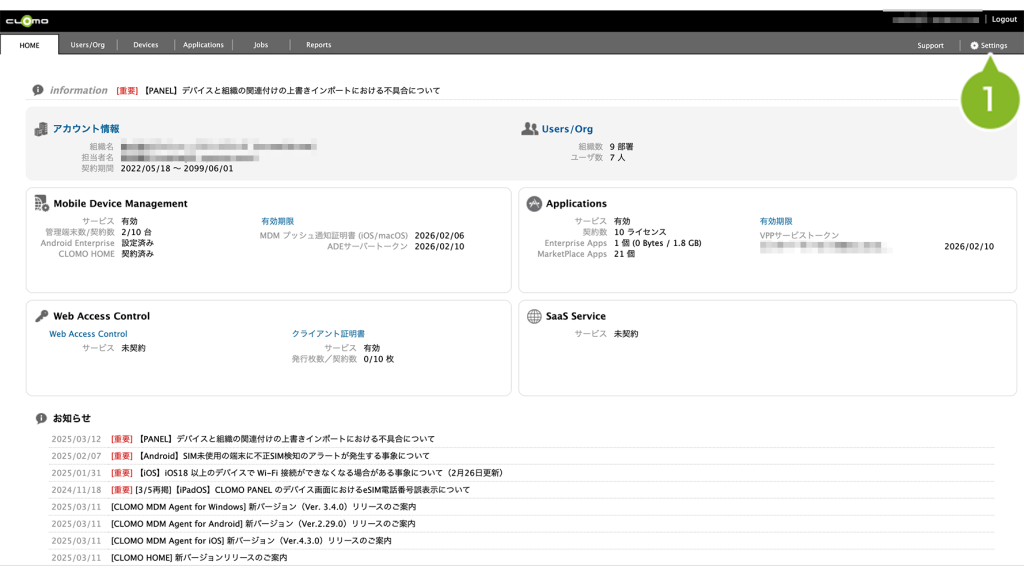
2. Mobile Device Management の[iOS/macOS]をクリックします。
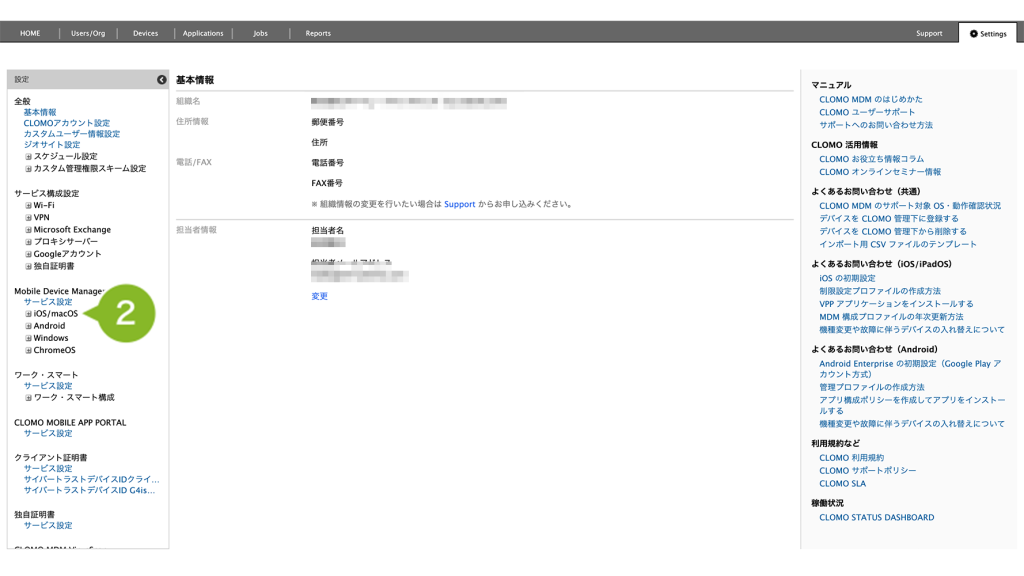
3. [基本設定]をクリックします。
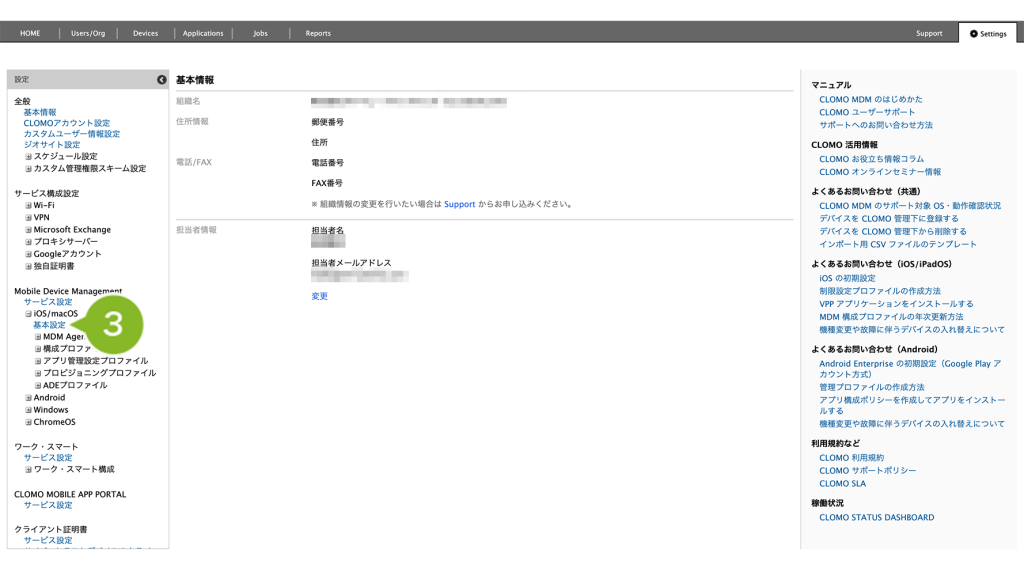
4.「適用されているアプリ(アンインストーラー)」の[アプリのダウンロード URL]をコピーします。
※ CLOMO 管理下から削除予定のデバイスから CLOMO PANEL へアクセスしていない場合は、ダウンロード URL をメールなどで送り、CLOMO 管理下から削除予定のデバイスから URL へアクセスするようにしてください。
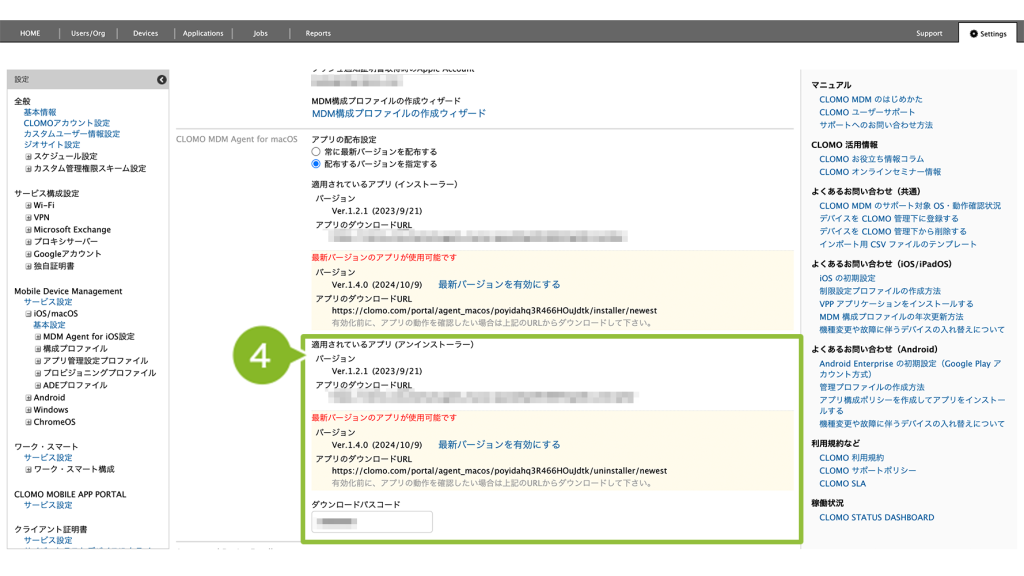
5. 別タブを開き、コピーしたリンクを検索バーに貼り付けて検索をします。
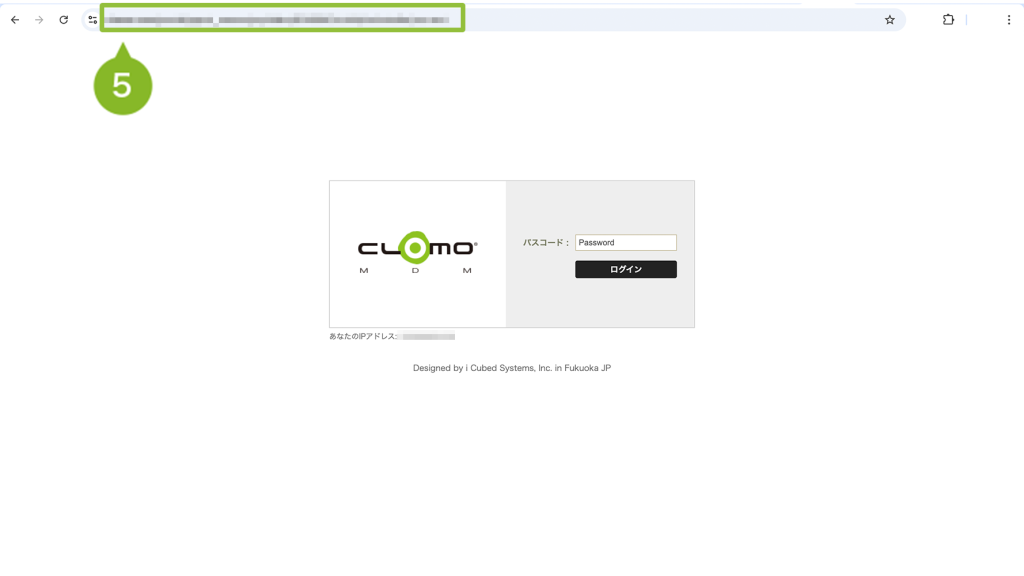
6. パスコード画面が表示されますので、手順4に記載された[ダウンロードパスコード]を入力します。
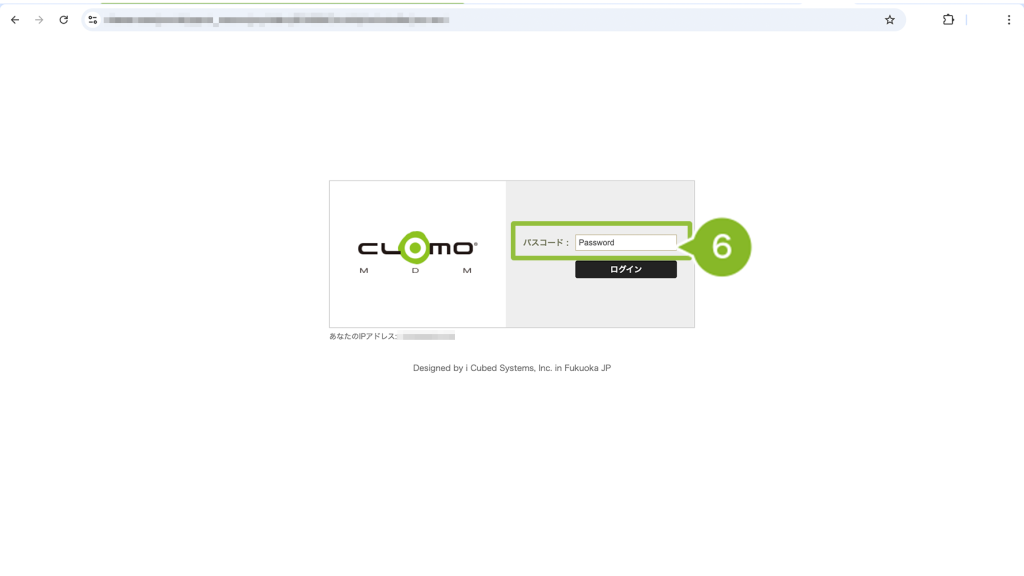
7. [ログイン]をクリックします。
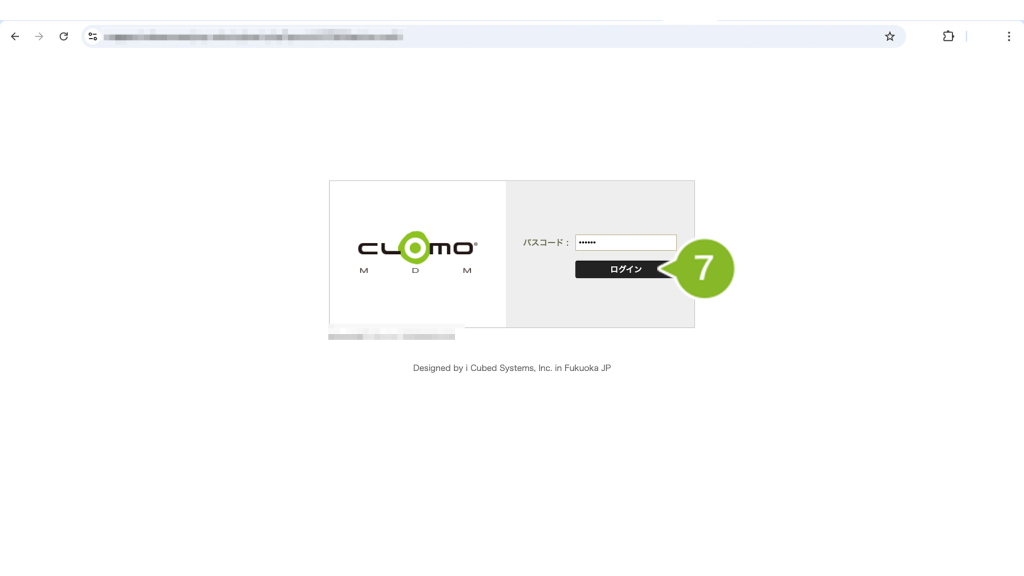
8. ダウンロード画面が表示されたら[ダウンロード]をクリックします。
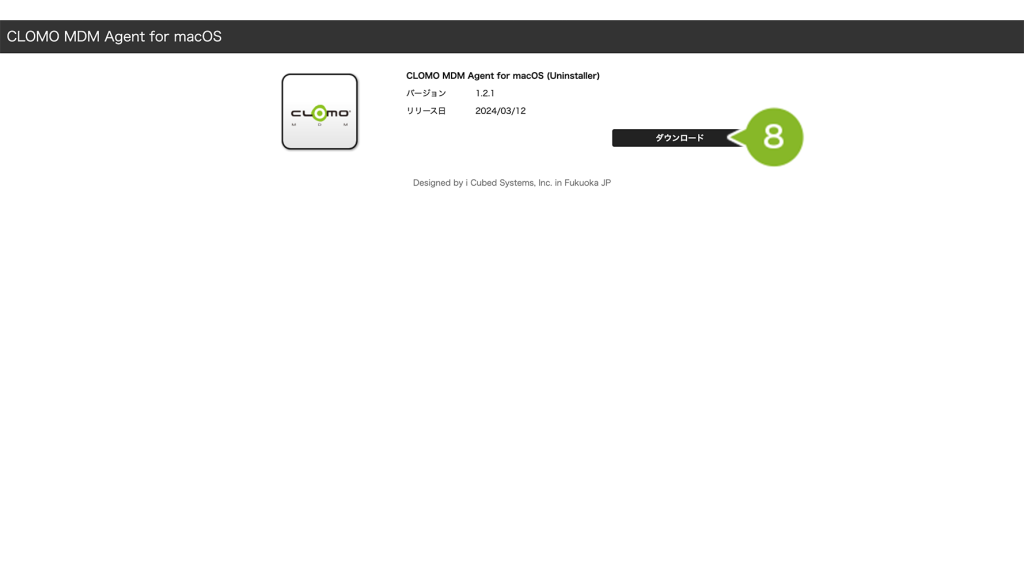
9. ダウンロードしたファイルを開きます。インストーラ画面が表示されたら[続ける]をクリックします。
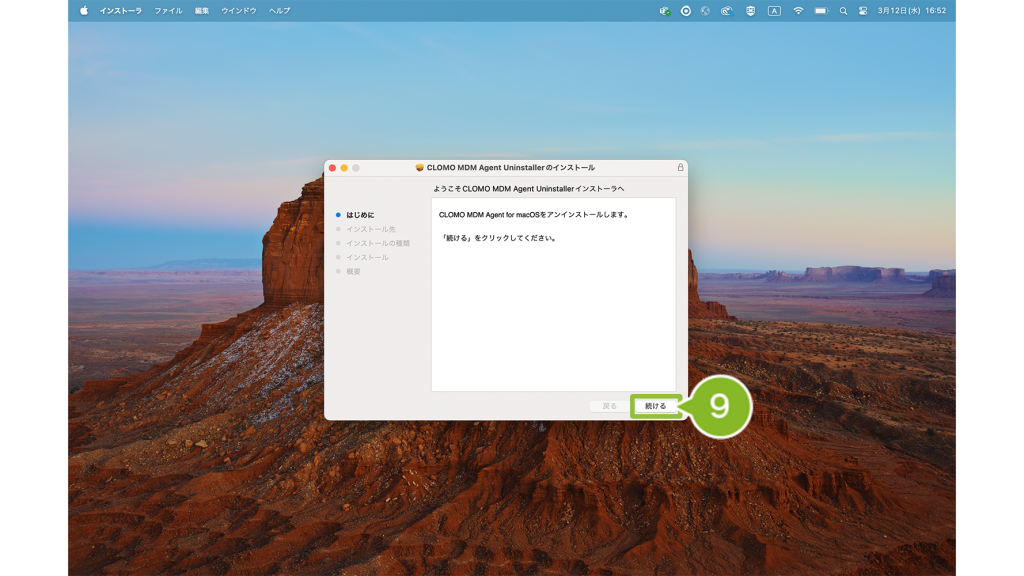
10. 「このコンピュータのすべてのユーザ用にインストール」が選択されていることを確認して、[続ける]をクリックします。
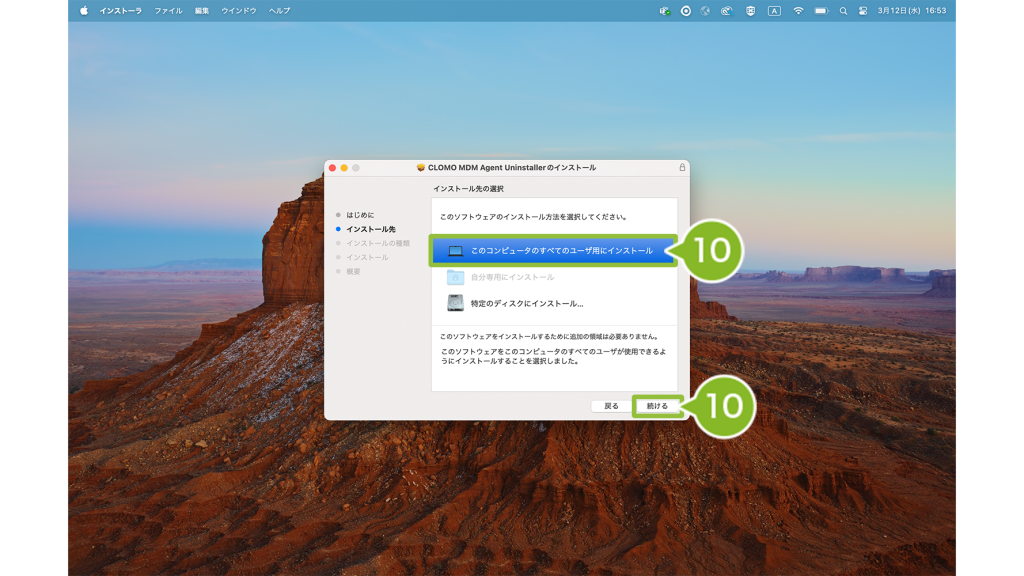
11. [インストール]をクリックします。
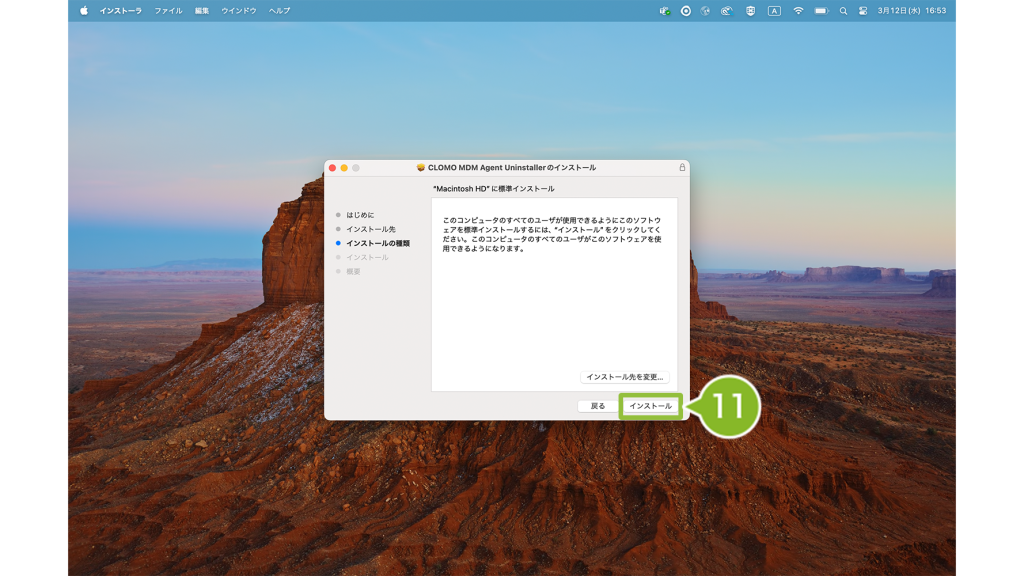
12. デバイスにパスワードを設定している場合は、パスワードの入力を求められます。
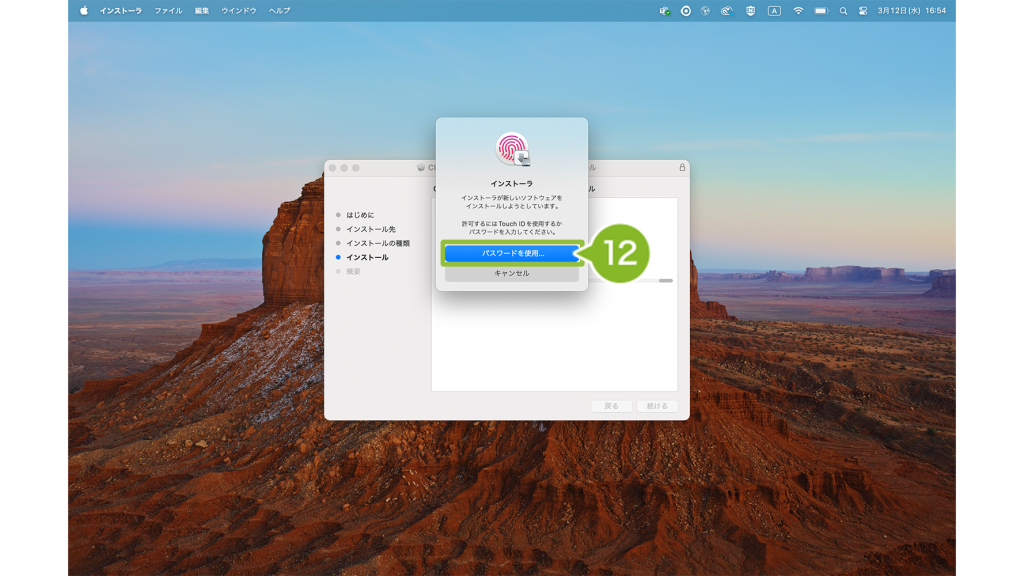
13. 「正常にアンインストールされました」の画面が表示されたら[閉じる]をクリックします。
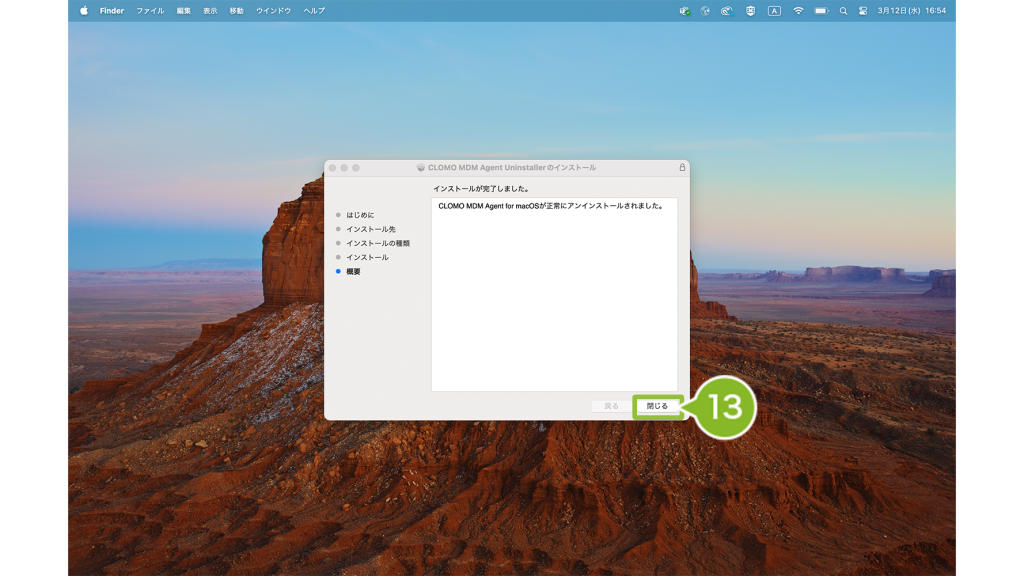
14. この手順でインストールした、CLOMO MDM Agent for macOS のアンインストーラーファイルを削除するかの確認画面が表示されますので、削除する場合は[ゴミ箱に入れる]をクリックします。
Launchpad 画面を開いて、CLOMO MDM Agent for macOS のアプリケーションが削除されていれば完了です。
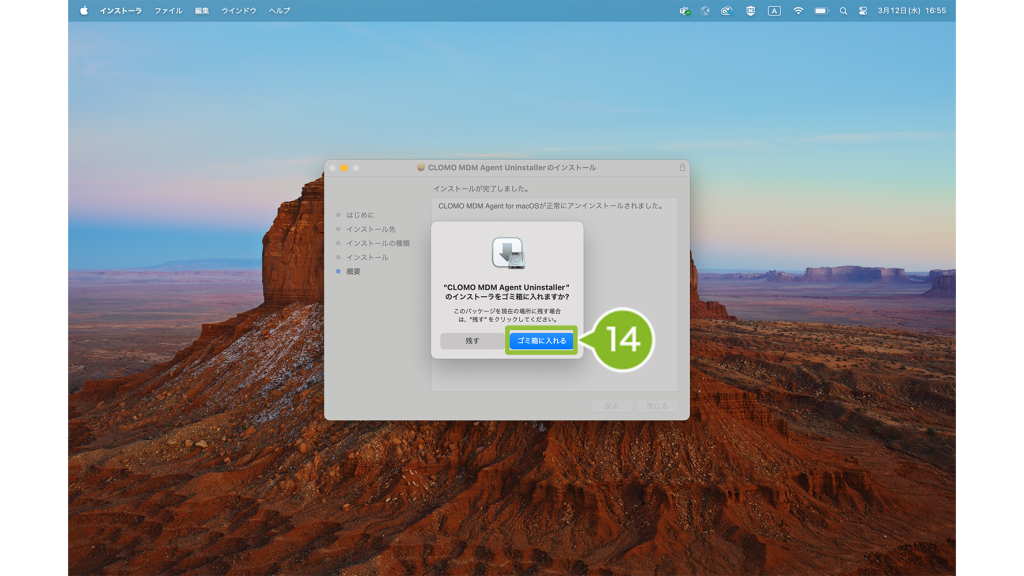
3-4:デバイス情報を CLOMO PANEL から削除する
CLOMO PANEL からデバイス情報を削除するには、コマンド操作でデバイス情報削除を実行します。
1. CLOMO PANEL にログイン後、[Devices]をクリックします。
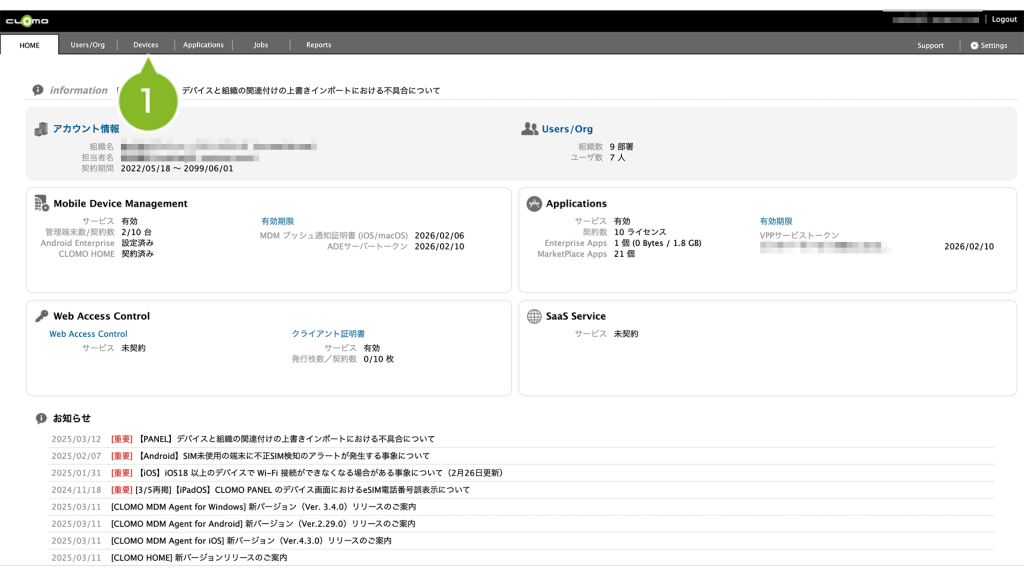
2. 削除するデバイスを選択します。
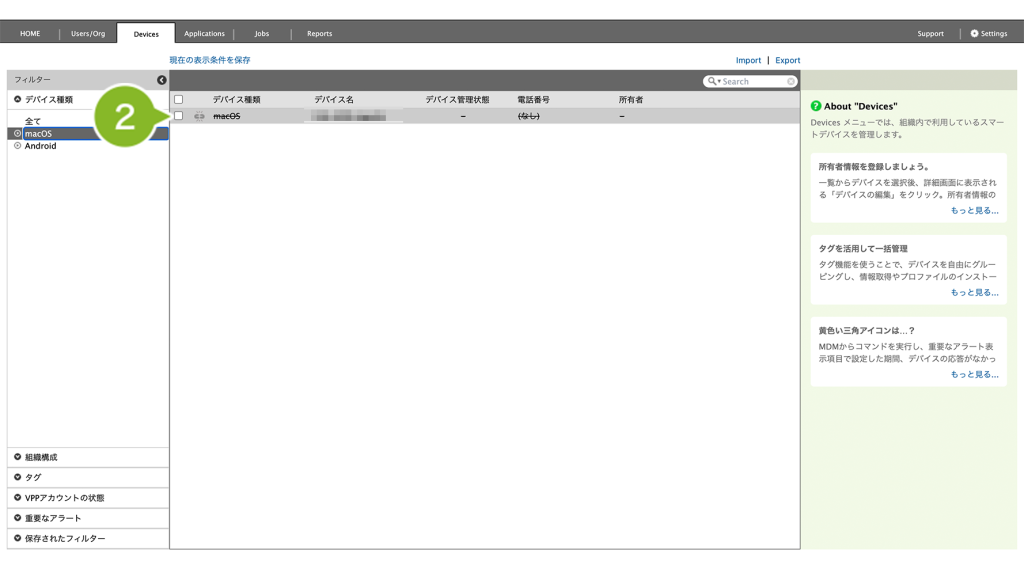
3. [デバイスの情報を完全に削除]をクリックします。
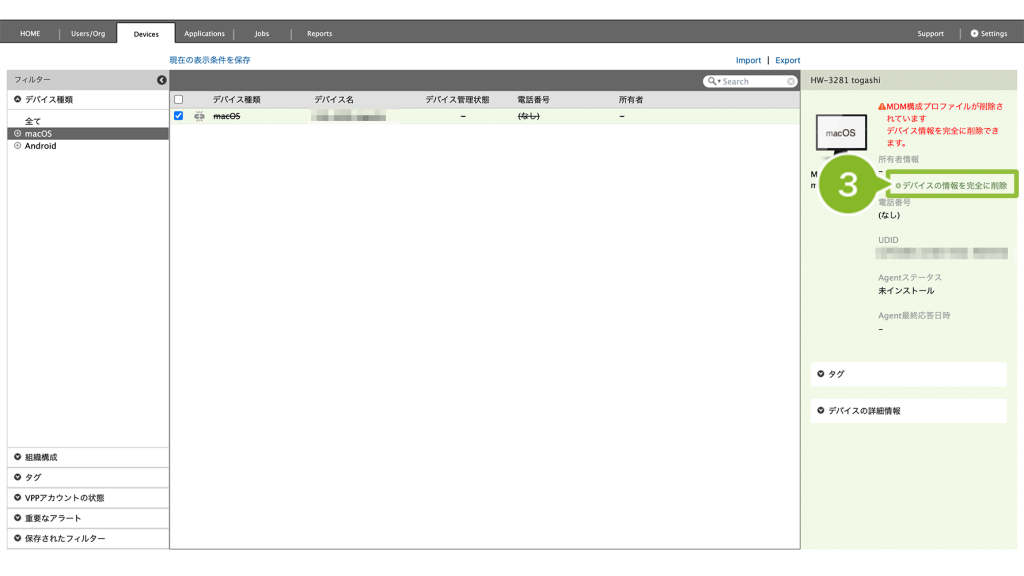
4. 確認画面が表示されたら[OK]をクリックします。
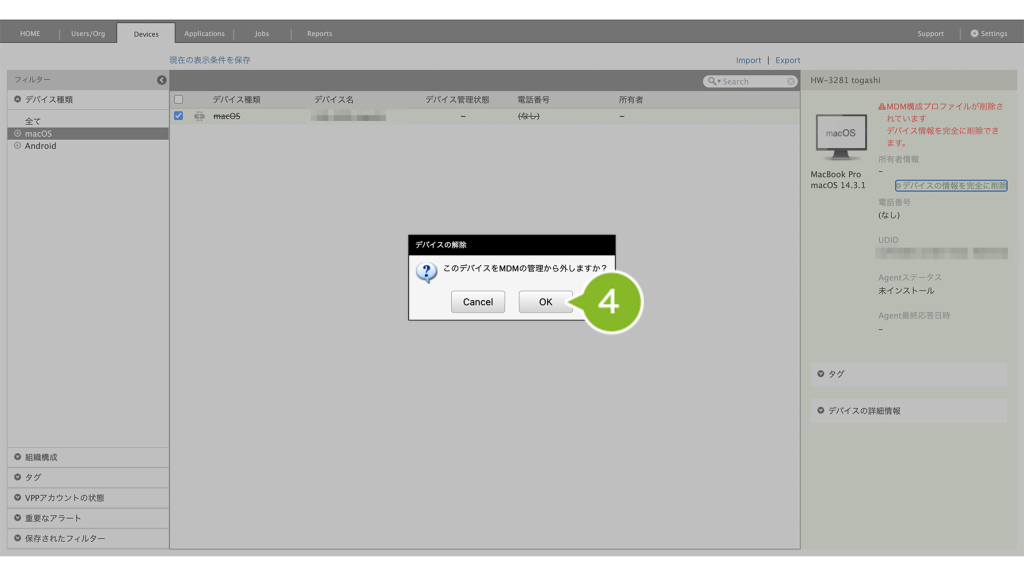
5. 初期化を実施して問題ない場合、「YES」と入力します。
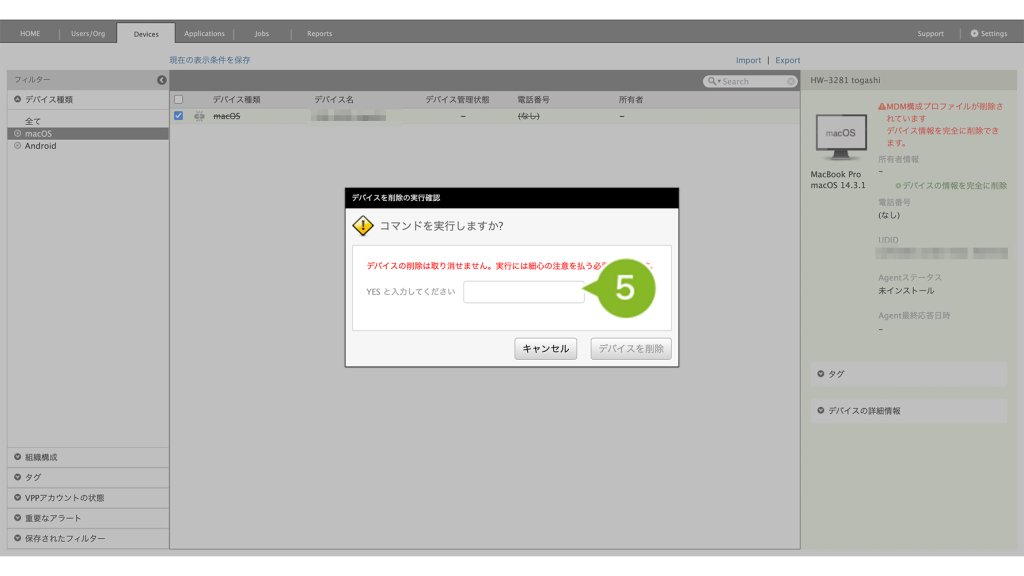
6. [デバイスを削除]をクリックします。
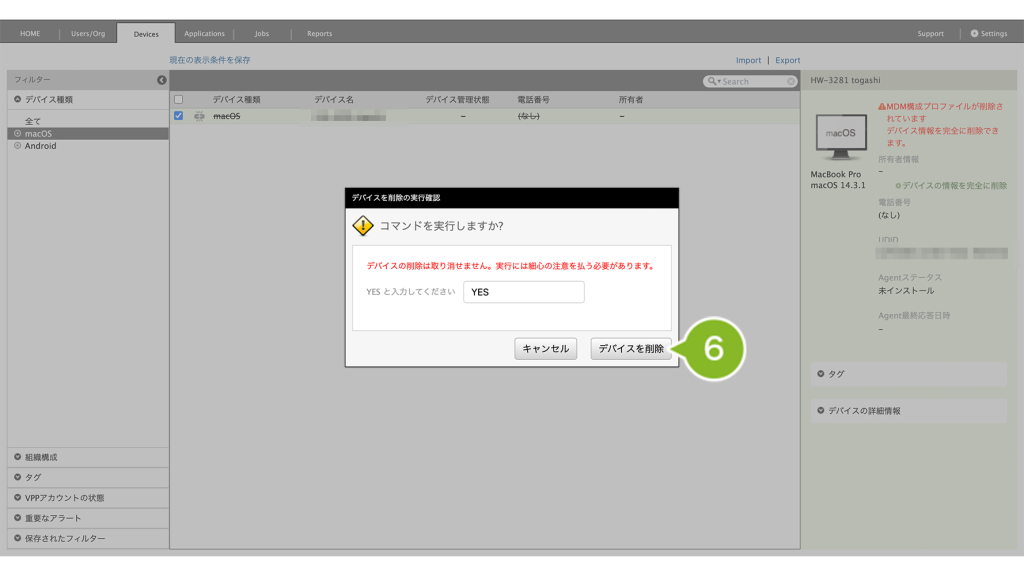
7. [OK]をクリックします。
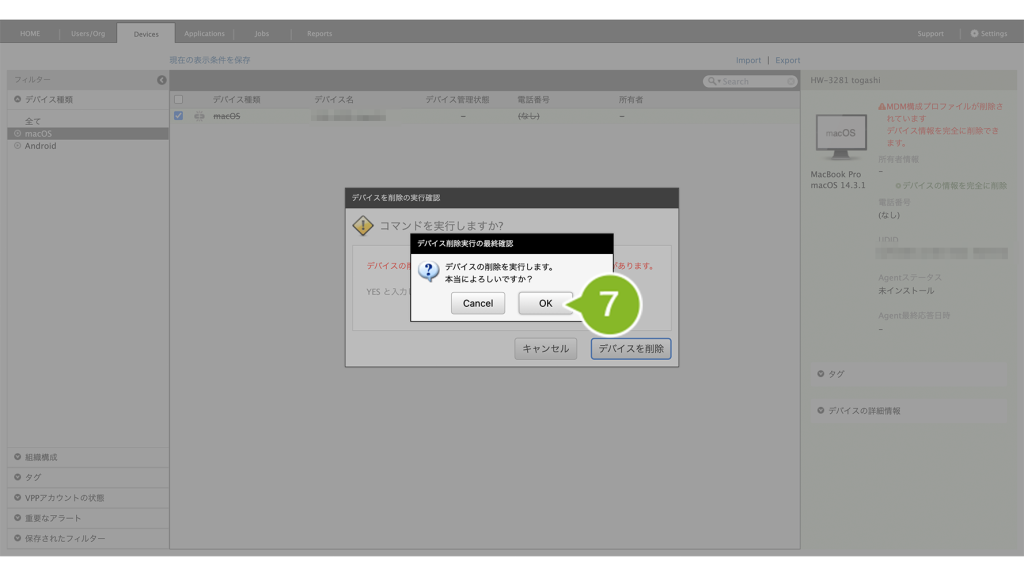
8. 「コマンド実行完了」のお知らせが表示されたら完了です。
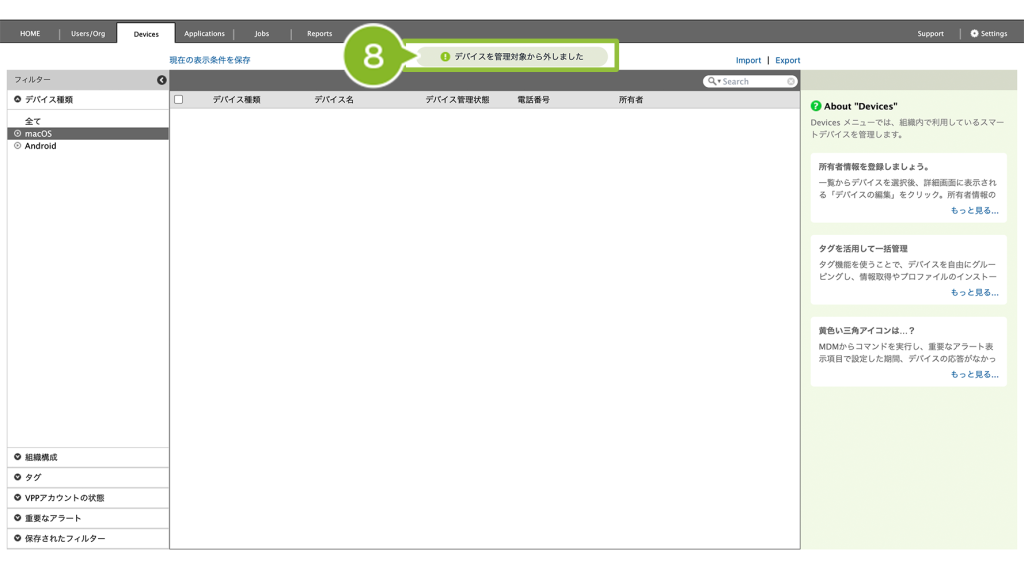
3-5:(ADE デバイスの場合)Apple Business Manager で サーバの割り当てを解除する
ADE デバイスの場合、Apple Business Manager でサーバの割り当てを解除します。
1. Apple Business Manager にアクセスします。
Apple Account、パスワード入力後、「→」をクリックし Apple Business Manager にログインします。
※ 2ファクタ認証が表示される場合は、認証コードを入力します。
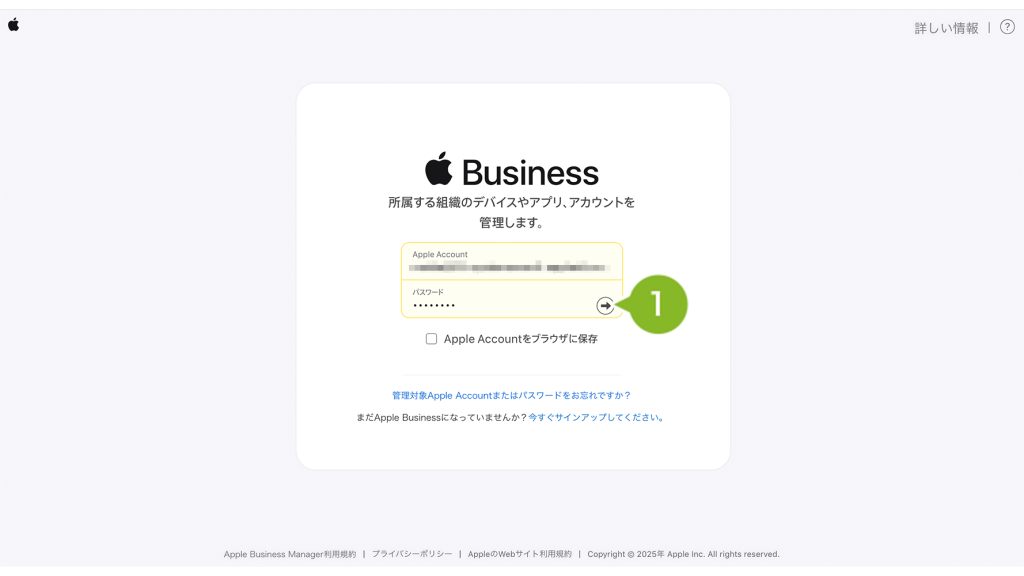
2. [デバイス]をクリックします。
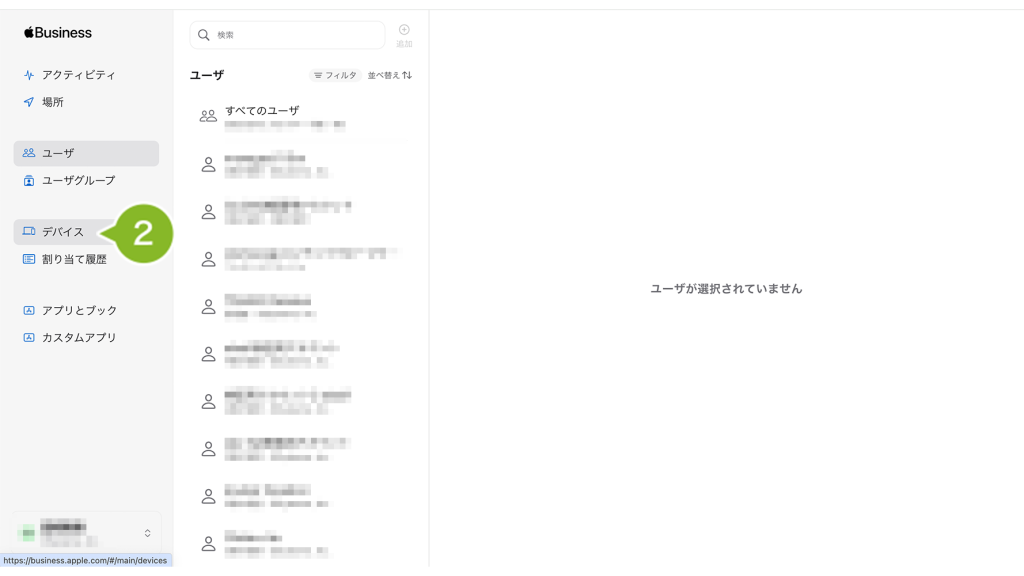
3. MDM サーバの割り当てを解除するデバイスを選択します。
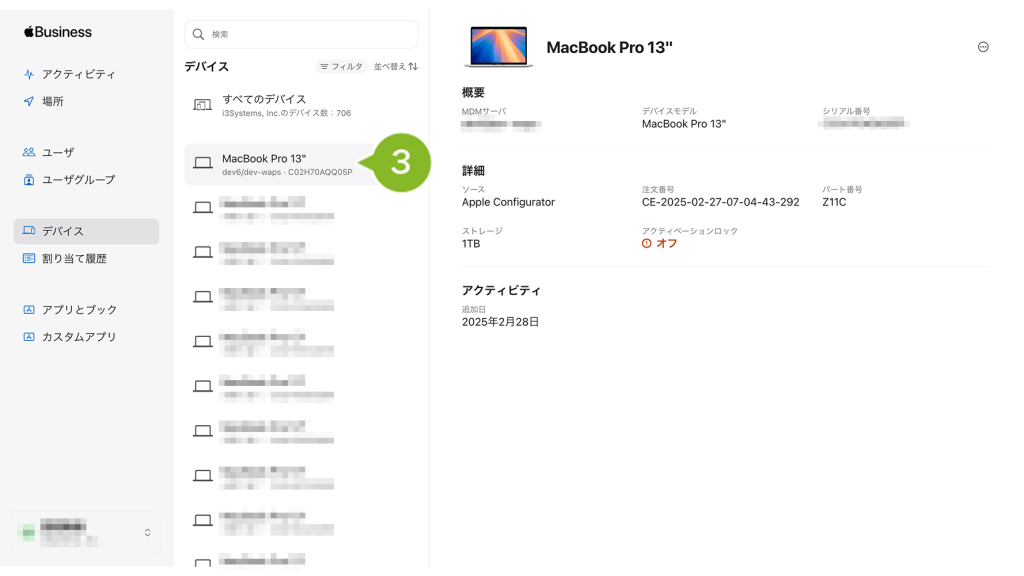
4. 「・・・」マークをクリックします。
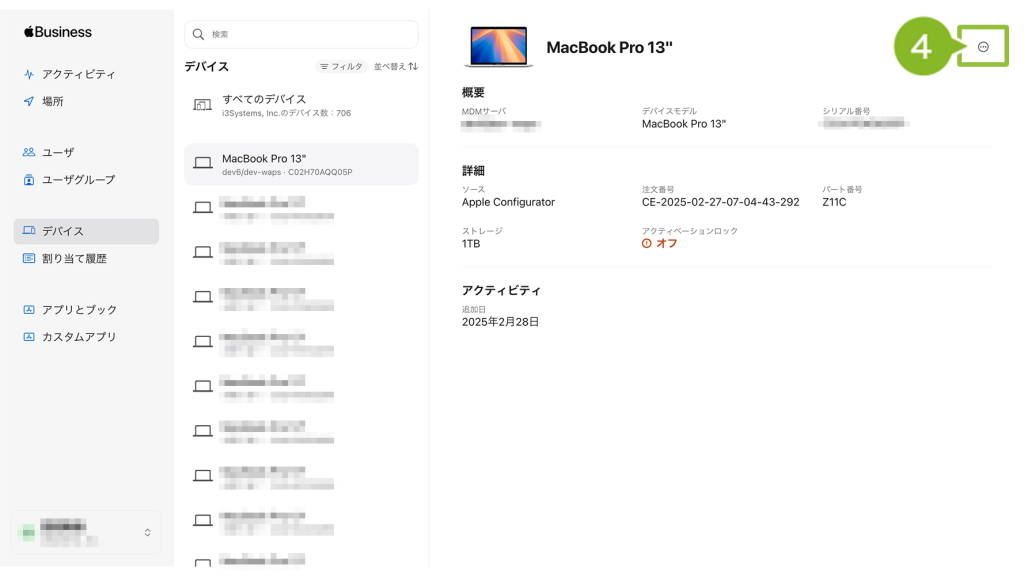
5. [MDM サーバを編集します]をクリックします。
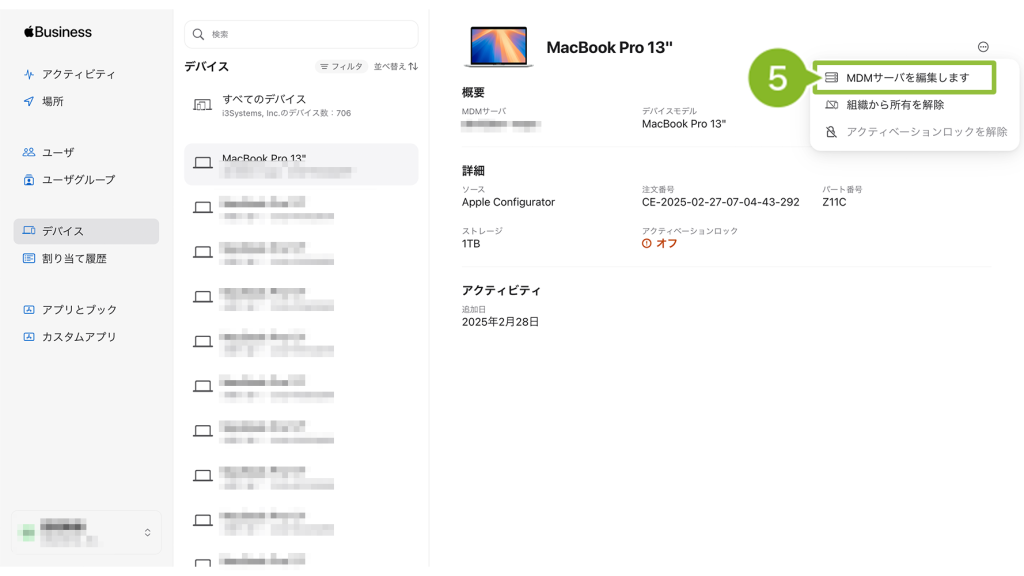
6. [現在の MDM から割り当てを解除]をクリックします。
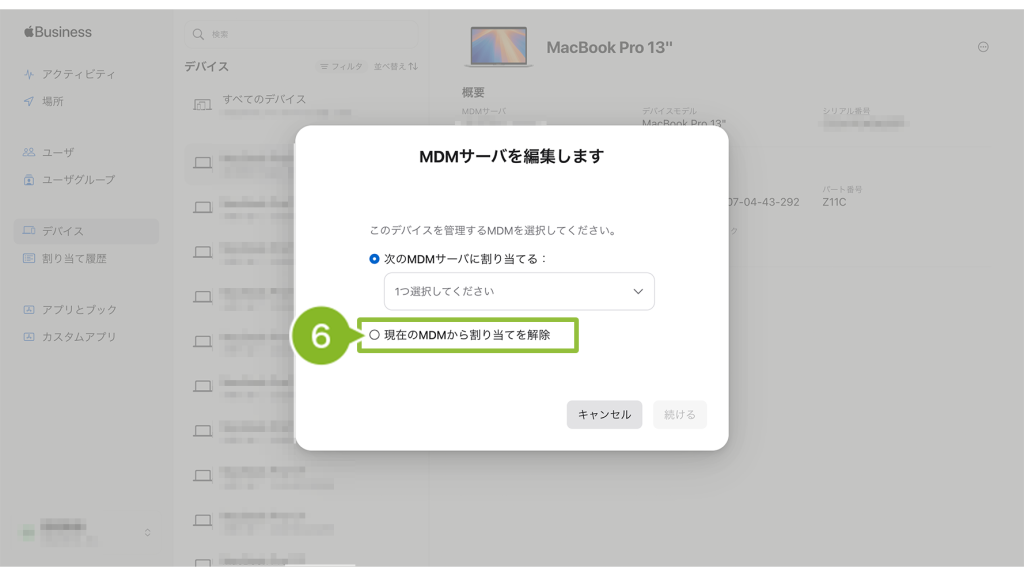
7. [続ける]をクリックします。
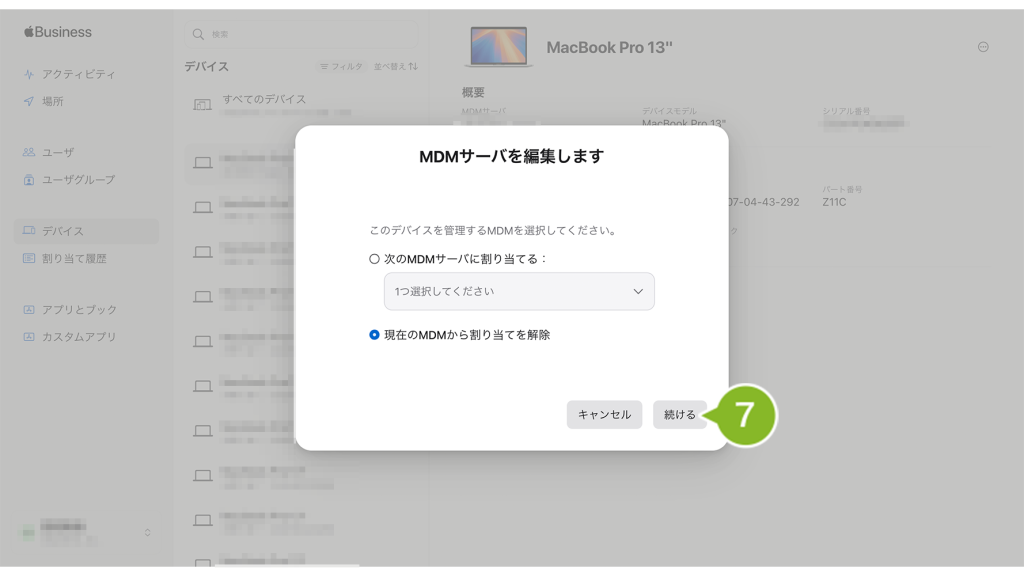
8. 確認画面が表示されたら[確認]をクリックします。デバイス一覧の画面に戻ったら設定完了です。